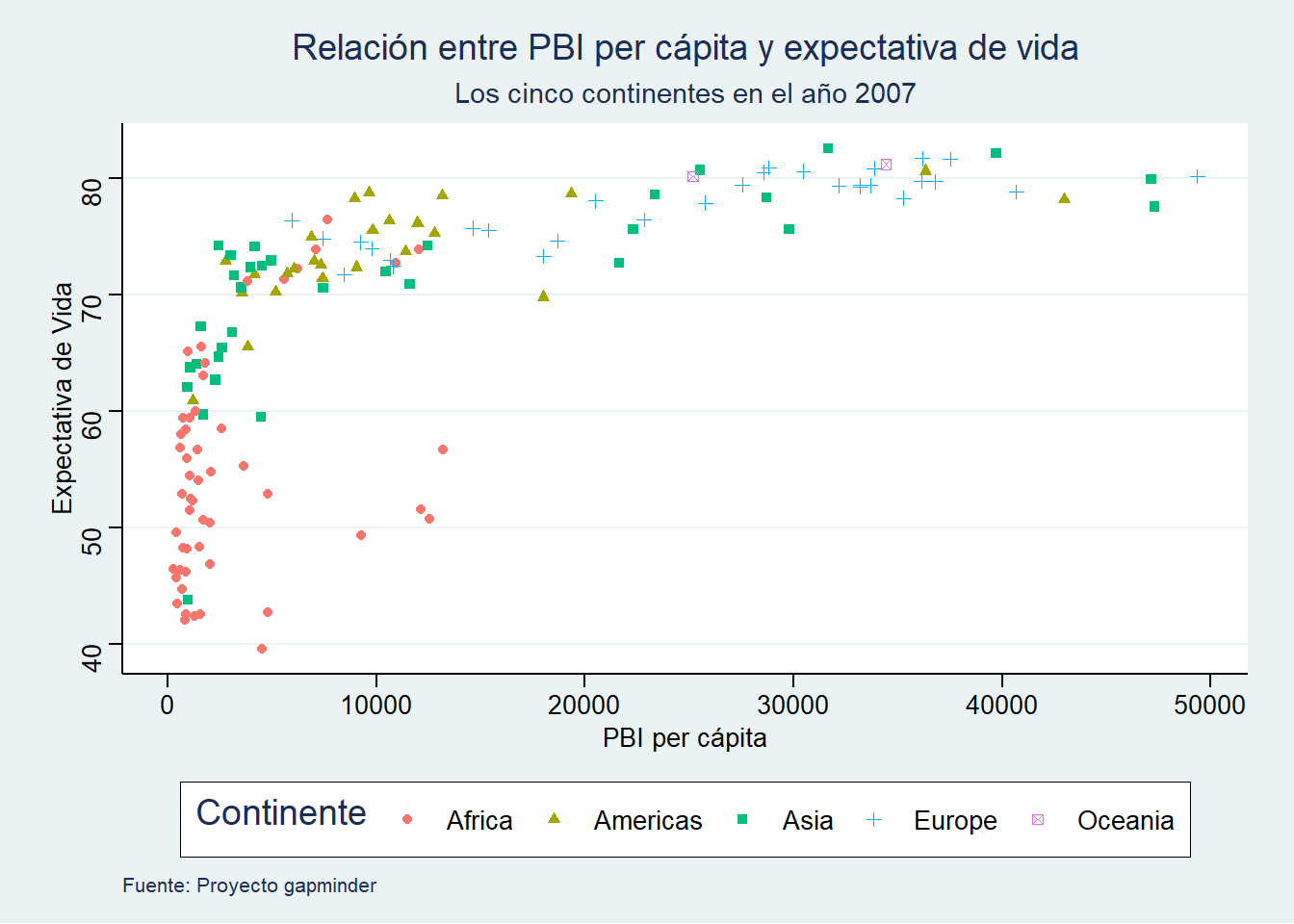Capítulo 4 Gráficos
La habilidad de crear gráficos a partir de los datos que recolectamos potencia nuestra capacidad de análisis. Los gráficos nos pueden ayudar a percibir de manera rápida patrones de comportamiento en nuestra data y, al mismo tiempo, resumir de manera visual aquello que queremos mostrar a nuestra audiencia.
Esta sesión tiene como objetivo explicar el uso de la gramática de los gráficos, un marco conceptual cuya aplicación permite realizar visualizaciones de datos de manera sencilla y coherente. No vamos a buscar explicar todos los elementos teóricos que existen detrás del marco conceptual mencionado. En cambio, preferimos explicar sólo los elementos clave, usando ejemplos claros para que, al finalizar la, cualquiera pueda intentar crear sus propios gráficos.
No somos las primeras personas en tratar de explicar este tema. De hecho, este tutorial será una adaptación del gran trabajo realizado por Chester Ismay y Albert Y. Kim en su libro Statistical Inference via Data Science: A ModernDive into R and the Tidyverse.
4.1 Conjunto de datos de ejemplo
Durante esta sesión usaremos el conjunto de datos gapminder que viene incluido dentro del paquete gapminder para los gráficos de ejemplo. Si aún no cuentas con el paquete, puedes instalarlo usando el siguiente código en la consola.
install.packages("gapminder")La instalación de paquetes es un proceso que debe realizarse una sola vez. Cuando requieras usar un paquete instalado debes llamarlo usando la función library().
gapminder
#> # A tibble: 1,704 x 6
#> country continent year lifeExp pop gdpPercap
#> <fct> <fct> <int> <dbl> <int> <dbl>
#> 1 Afghanistan Asia 1952 28.8 8425333 779.
#> 2 Afghanistan Asia 1957 30.3 9240934 821.
#> 3 Afghanistan Asia 1962 32.0 10267083 853.
#> 4 Afghanistan Asia 1967 34.0 11537966 836.
#> 5 Afghanistan Asia 1972 36.1 13079460 740.
#> 6 Afghanistan Asia 1977 38.4 14880372 786.
#> 7 Afghanistan Asia 1982 39.9 12881816 978.
#> 8 Afghanistan Asia 1987 40.8 13867957 852.
#> 9 Afghanistan Asia 1992 41.7 16317921 649.
#> 10 Afghanistan Asia 1997 41.8 22227415 635.
#> # ... with 1,694 more rowsRecuerda que gapminder es un set de datos que ha sido previamente limpiado y ordenado. Normalmente, estos son pasos previos que debe realizar el analista de datos.
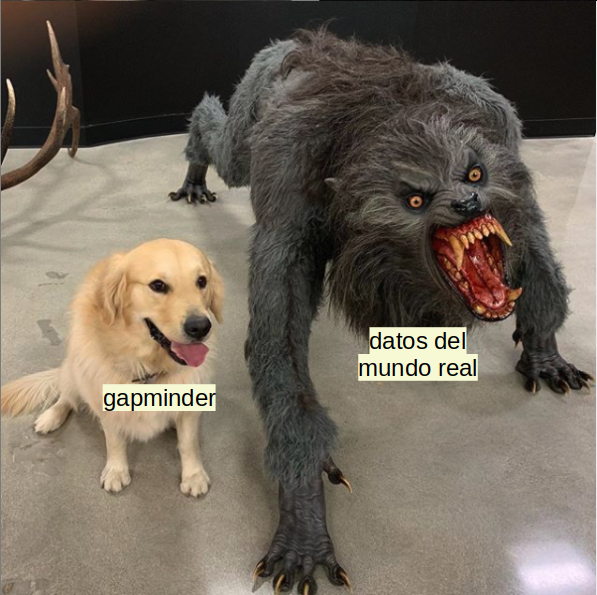
4.2 La gramática
El paquete ggplot2, elaborado por Hadley Wickham es la implementanción en R de la gramática de los gráficos, teoría desarrollada por Leland Wilkinson.
Puedes cargar ggplot2 individualmente o junto con los paquetes del tidyverse.
Del mismo modo que para construir una oración en nuestro idioma, hacemos uso de combinaciones de palabras (que pueden ser sustantivos, verbos, adjetivos, etc) siguiendo un conjunto de reglas conocido como gramática, la gramática de los gráficos nos brinda las reglas para construir gráficos estadísticos.
4.2.1 Componentes de la gramática
En pocas palabras, la gramática de los gráficos nos quiere decir que:
Un gráfico estadístico es el mapeo de variables en nuestra data hacia atributos estéticos de figuras geométricas.
Podemos construir un gráfico a partir de tres componentes esenciales:
-
data: el set de datos que contiene las variables de interés -
geom: las figuras geométricas en cuestión. Nos referimos al tipo de objeto que podemos observar en un gráfico. Por ejemplo: puntos, líneas o barras. -
aes: los atributos estéticos de la figura geométrica. Por ejemplo, su posición en los ejes x/y, color, forma y tamaño. Los atributos estéticos son mapeados a las variables contenidas en nuestro set de datos.
4.2.2 Un breve ejemplo
Para mostrar lo simple que puede resultar graficar usando los componentes mencionados, usaremos datos del paquete gapminder. Para este primer ejemplo utilizaremos sólo los datos de expectativa de vida en Perú a lo largo de los años. Para ello crearemos datos_peru usando algunas funciones del paquete dplyr.
library(dplyr)
#>
#> Attaching package: 'dplyr'
#> The following objects are masked from 'package:stats':
#>
#> filter, lag
#> The following objects are masked from 'package:base':
#>
#> intersect, setdiff, setequal, union
datos_peru <- filter(gapminder, country == "Peru")Ahora que tenemos df_ejemplo, sólo necesitamos usar dos líneas de código para ver la evolución de la expectativa de vida de los peruanos. Recuerda que para ello hemos cargado previamente ggplot2.
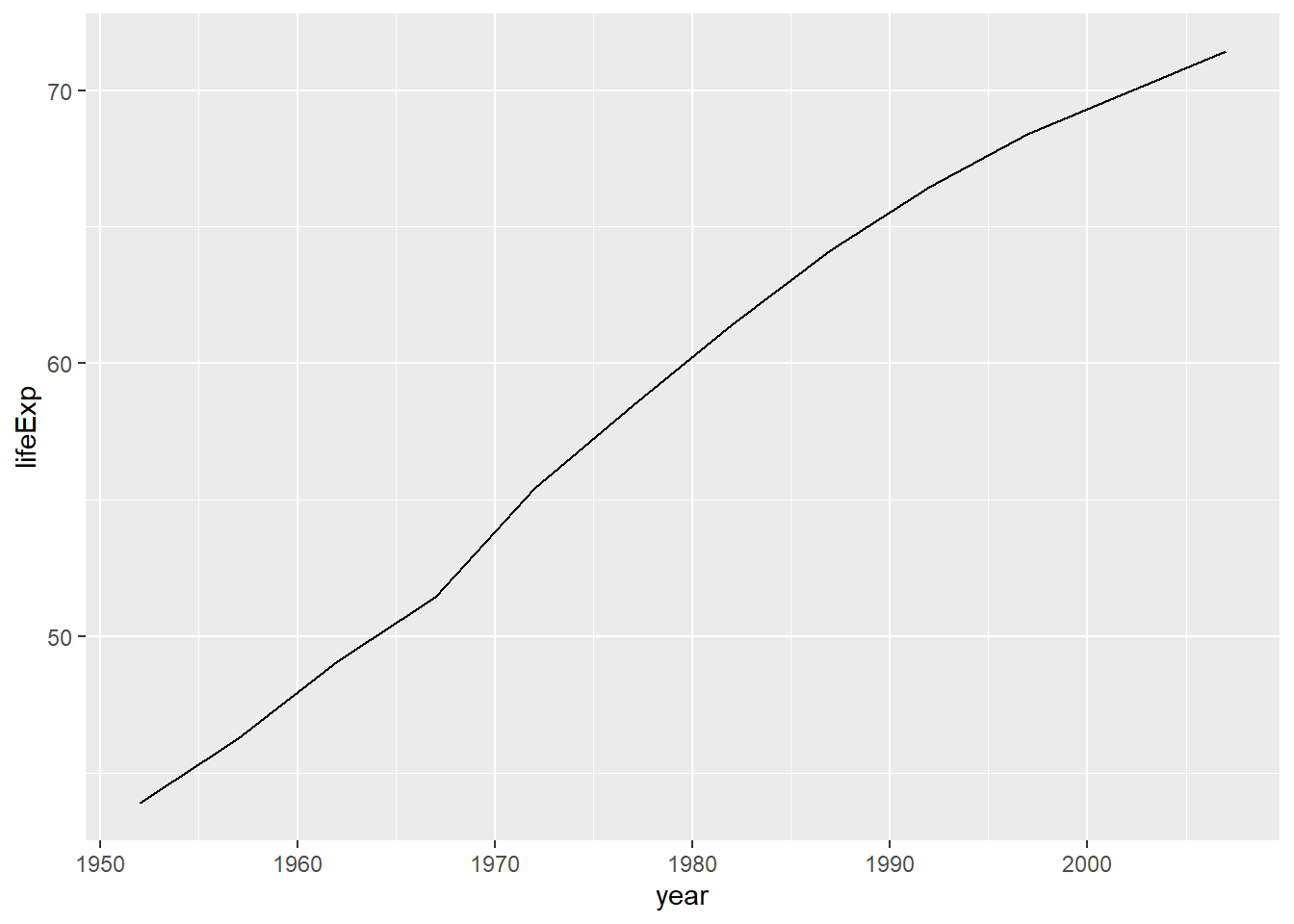
¿Cómo funciona la gramática? Anteriormente te habíamos mencionado que ggplot requiere tres componentes básicos para crear gráficos: los datos, el mapeo de variables y las figuras geométricas que representarán nuestros datos.
En el código anterior:
- Le indicamos a la función
ggplot()que nuestra data serádf_ejemplo. - Con mapping le pedimos que mapee la variable
yearal eje X y la variablelifeExpal eje Y. - Además de hacer esto, es necesario indicarle qué figura geométrica debe usar
ggplotpara representar nuestros datos. Esta instrucción se la indicamos congeom_line(), pidiendole que lo haga con una línea.
4.2.3 ggplot conciso
Debido a que el primer argumento siempre será nuestra data, y en el mapeo de variables los dos primeros atributos siempre corresponden al eje X y al eje Y, podemos reescribir el código del gráfico anterior de forma más concisa.
Para estos parámetros tan comunes (data,x, y), no necesitamos especificar su nombre cada vez.
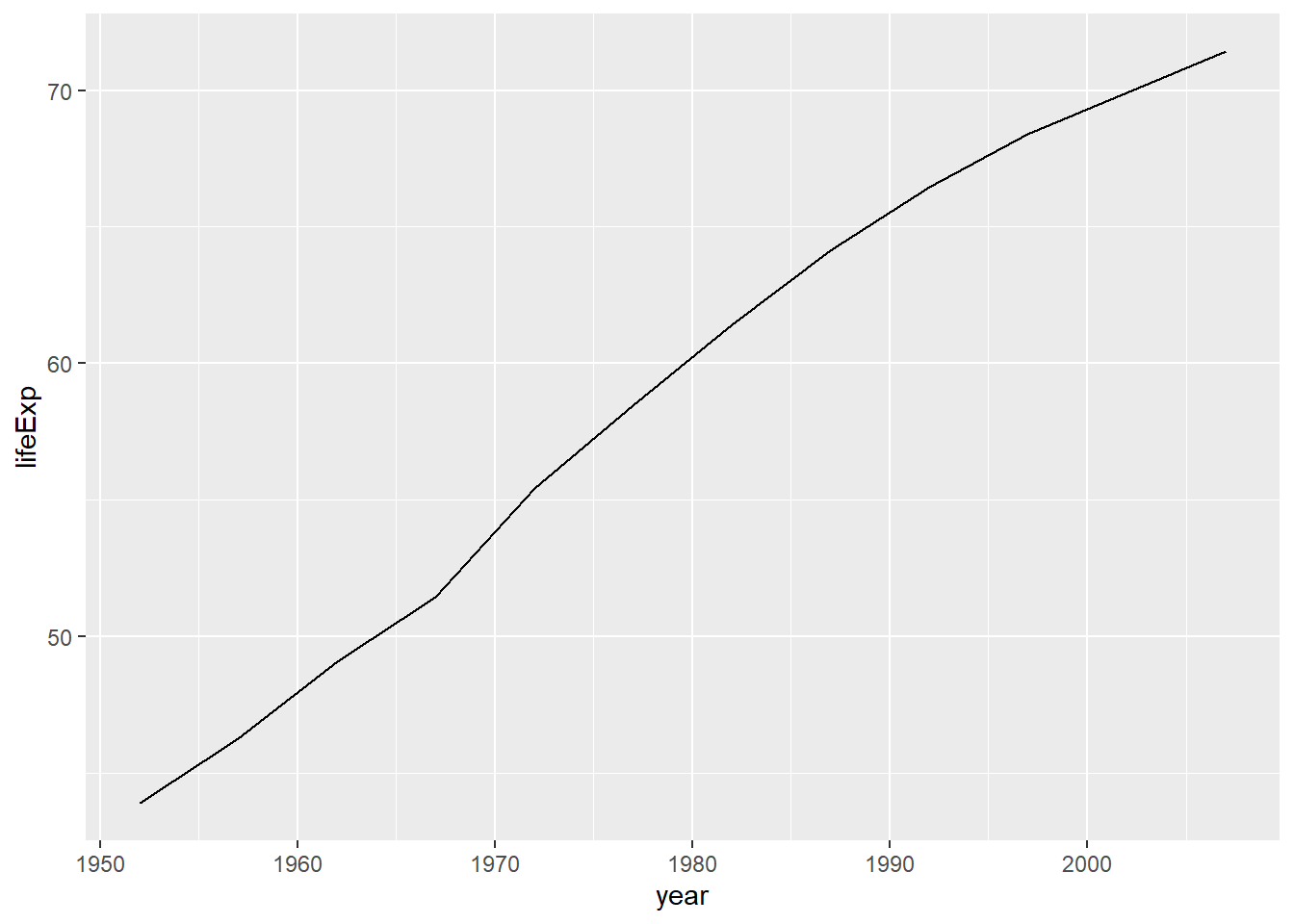
4.3 Almacenar gráfico
Los gráficos creados con ggplot() son un nuevo tipo de objeto. Como tal, puede usarse el operador de asignamiento (<-) para almacenarlos en nuestro Environment. Por ejemplo, creamos el objeto gráfico.
Ahora sólo haría falta agregarle una geometría. Para ello, hacemos uso del operador de adición (+). Mira lo fácil que es cambiar entre un gráfico de líneas, de columnas y de puntos.
grafico +
geom_line()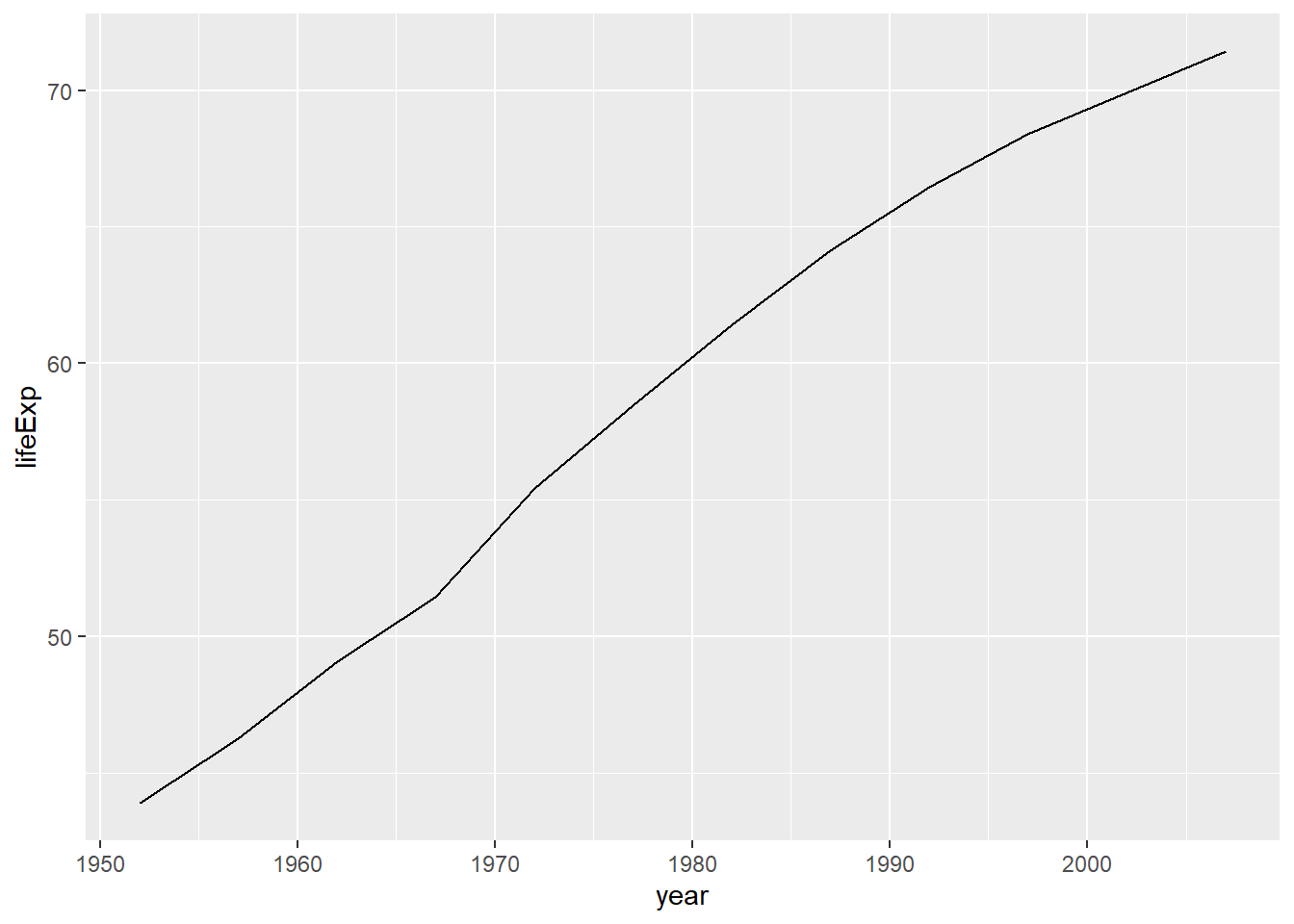
grafico +
geom_col()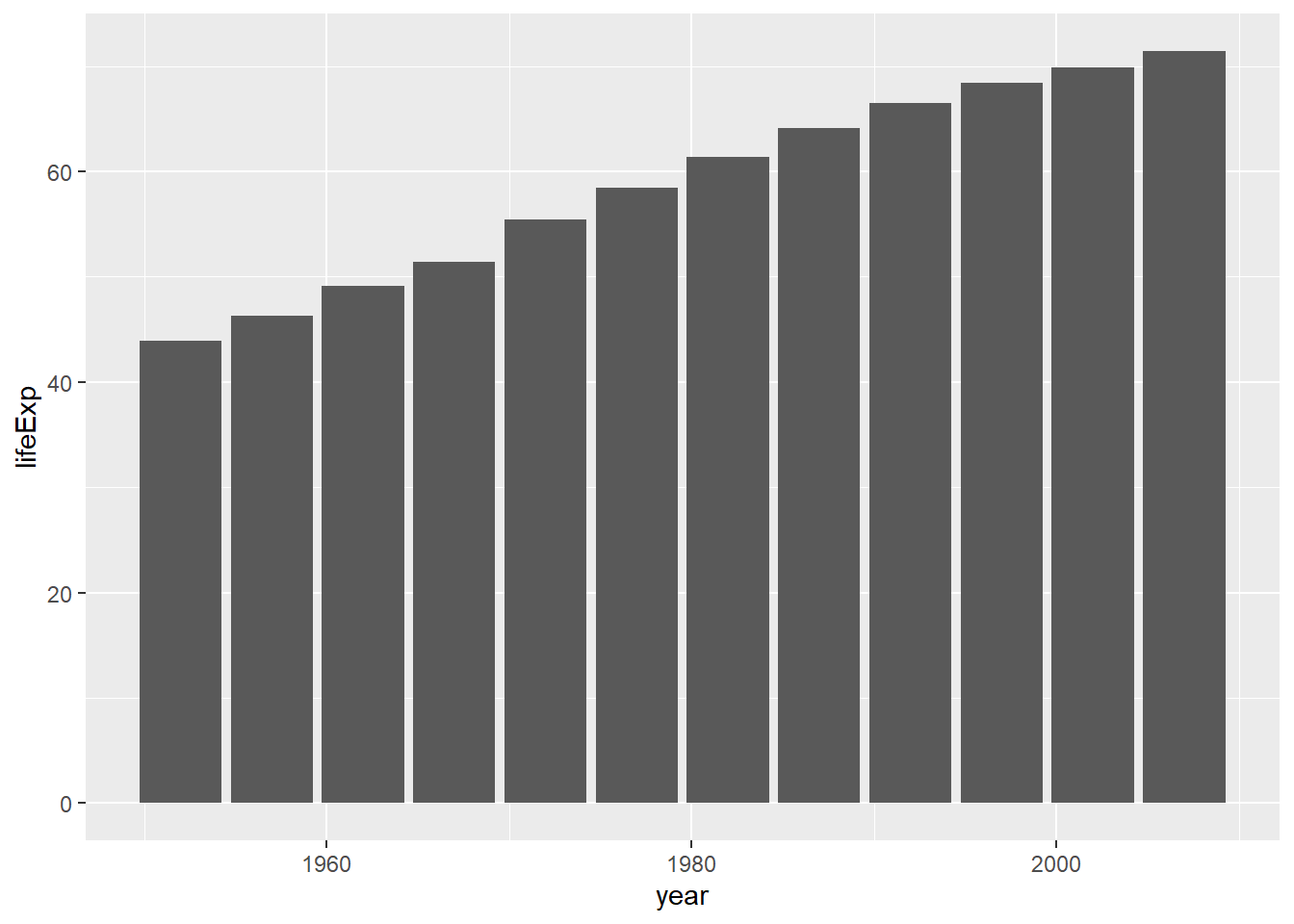
grafico +
geom_point()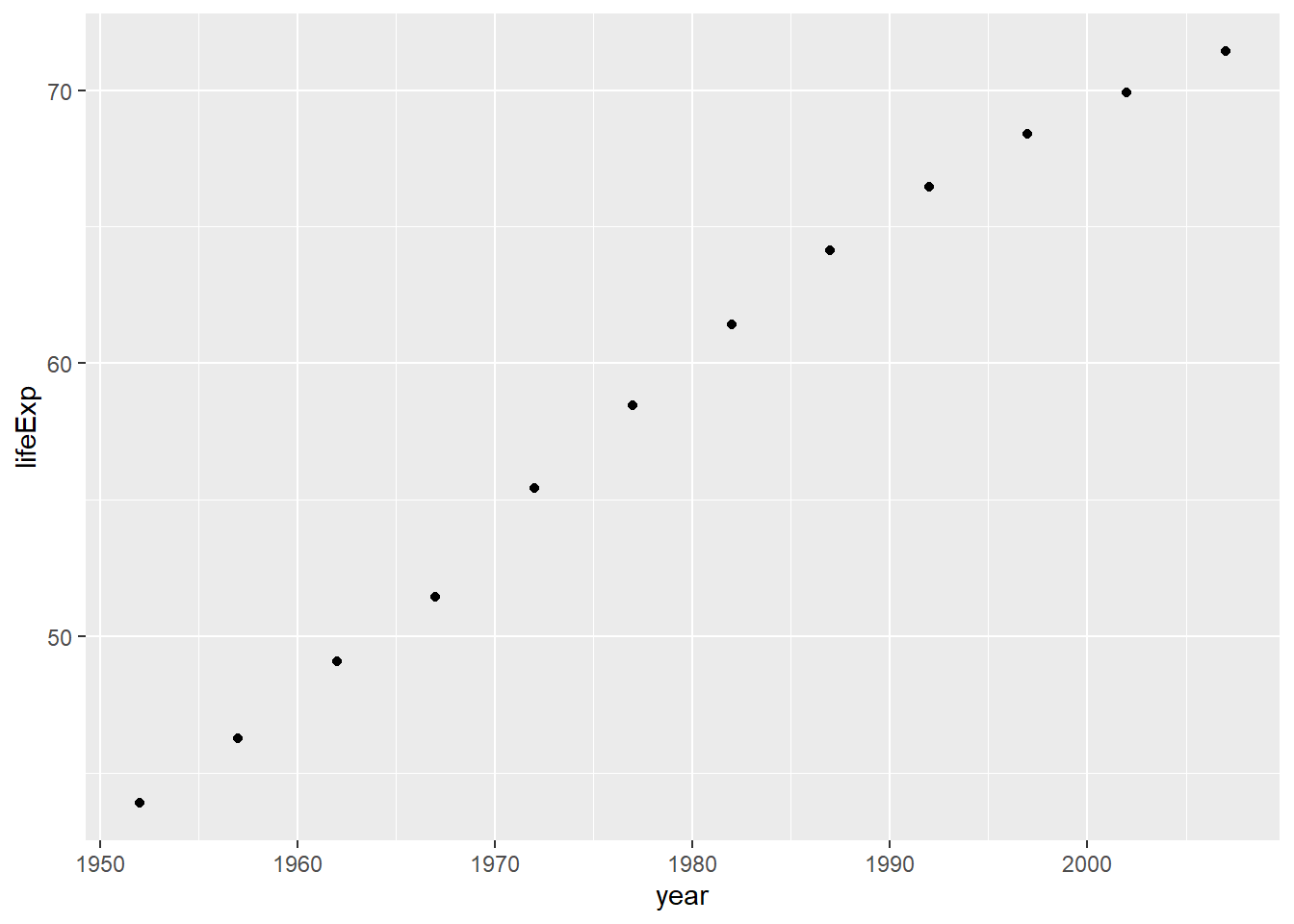
¿Cómo determinar el correcto tipo de gráficos según los datos que tengo?
¿En qué casos debo usar columnas?¿En qué casos debo usar puntos?
4.4 Los cinco gráficos nombrados
Con el fin de conseguir una explicación simple, nos limitamos a mostrar cinco tipos de gráfico que son de uso común y que además permiten entender los usos de la gramática en su forma básica.
4.4.1 Gráfico de barras o columnas
El primer tipo de gráfico que veremos es el de barras. Resulta muy útil para mostrar estadísticas de resumen de nuestros datos categóricos. Por ejemplo, podemos ver cuántos países encontramos por continente en las observaciones de gapminder correspondientes al año 2002 y su promedio de expectativa de vida. Podemos obtener esa información usando funciones de dplyr.
Si queremos contar con columnas verticales, mapeamos nuestra variable discreta al eje X y nuestra variable numérica al eje Y.
(paises_por_continente <- gapminder %>%
filter(year == 2002) %>%
group_by(continent) %>%
summarise(
recuento = n(),
promedio_exp = mean(lifeExp)
) %>%
ungroup())
#> # A tibble: 5 x 3
#> continent recuento promedio_exp
#> <fct> <int> <dbl>
#> 1 Africa 52 53.3
#> 2 Americas 25 72.4
#> 3 Asia 33 69.2
#> 4 Europe 30 76.7
#> 5 Oceania 2 79.7Con esta información, podemos dibujar nuestro primer gráfico de barras haciendo uso de geom_col().
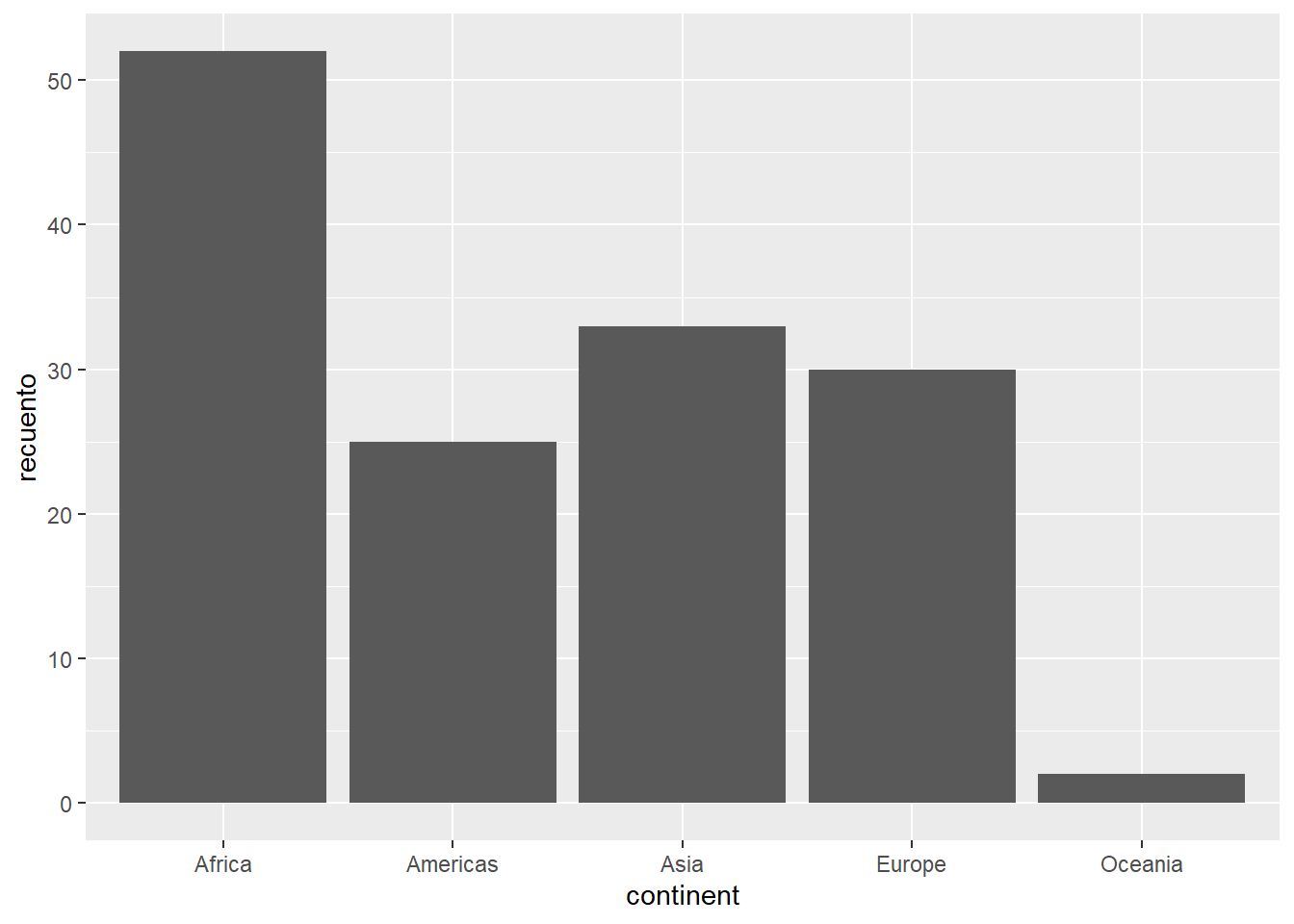
4.4.2 Gráfico de líneas
El siguiente tipo de gráfico ya lo conocemos. Consiste en líneas que nos sirven generalmente para analizar la evolución en el tiempo de determinadas variables. Debido a ello, es muy común mapear en el exe X alguna variable de tiempo, y en el eje Y alguna variable continua, que sería nuestra variable de interés.
Con gapminder podemos analizar la evolución del PBI per cápita peruano de 1952 a 2007. Para ello filtraremos sólo las observaciones pertenecientes a Perú. Para generar el gráfico de líneas usamos geom_line().
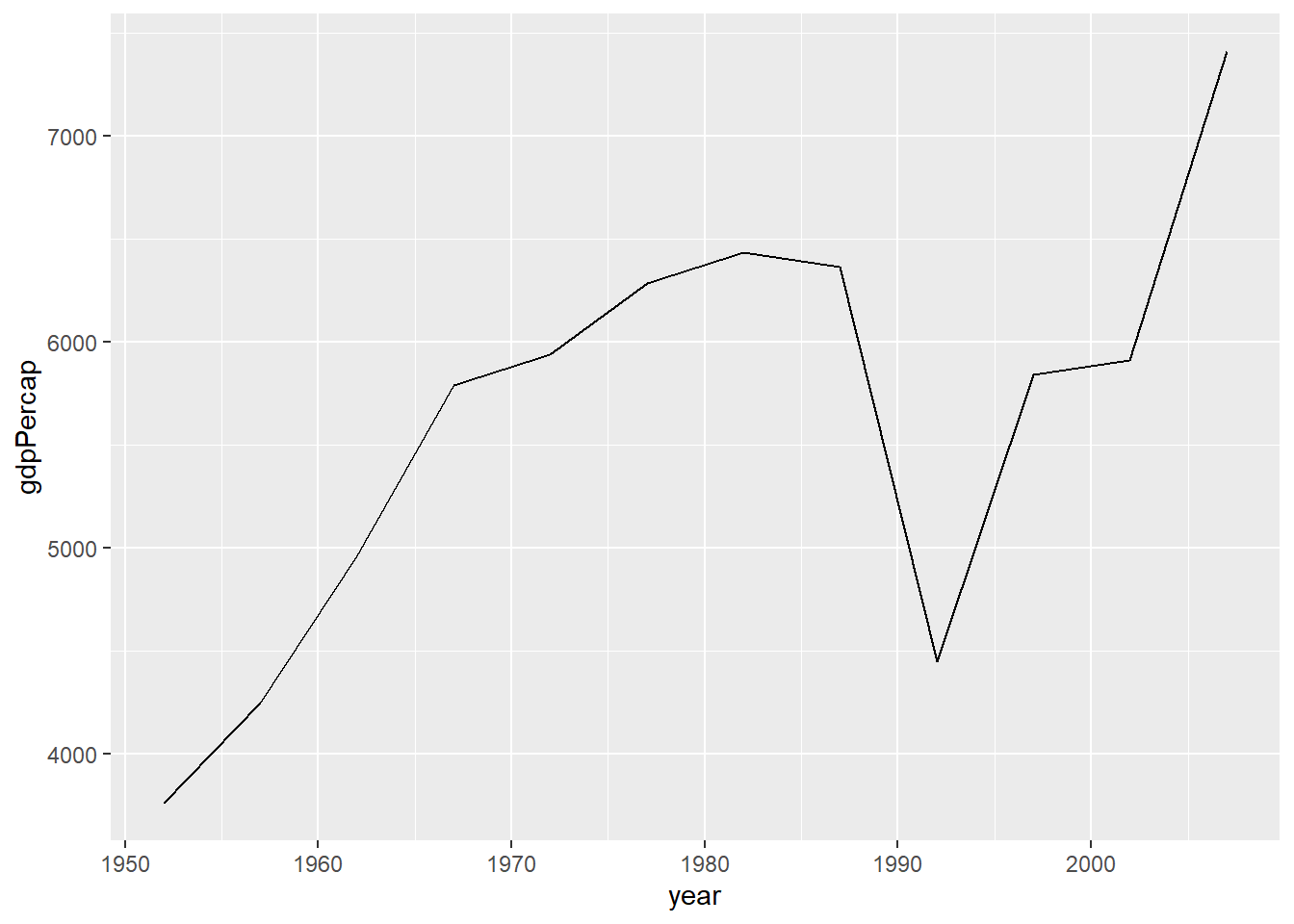
¿En qué periodo se ve una gran caída? ¿Cuántos años fueron necesarios para recuperar la misma cifra? Este tipo de preguntas son las que un gráfico de líneas nos permite revisar.
4.4.3 Histogramas
Es posible hacer otro tipo de análisis usando una sola variable. El gráfico de columnas nos permitía ver cómo se distribuyen las observaciones de nuestras variables discretas. Podemos esperar que exista un gráfico que nos muestre la distribución de variables continuas.
Esto lo conseguimos con los histogramas. En lugar de mostrar la frecuencia de observaciones según categorías, nos permiten agrupar los datos por intervalos. Veamos cómo se distribuye el PBI per cápita de todos los países del mundo en el año 2007. Para generar el histograma usamos geom_histogram(). Por defecto, ggplot() divide nuestra data en 30 intervalos.
datos_2007 <- filter(gapminder, year == 2007)En este caso, sólo indicaremos la variable del eje X, porque el eje Y se calcula en base a los intervalos automáticos.
ggplot(datos_2007, aes(gdpPercap)) +
geom_histogram()
#> `stat_bin()` using `bins = 30`. Pick better value with
#> `binwidth`.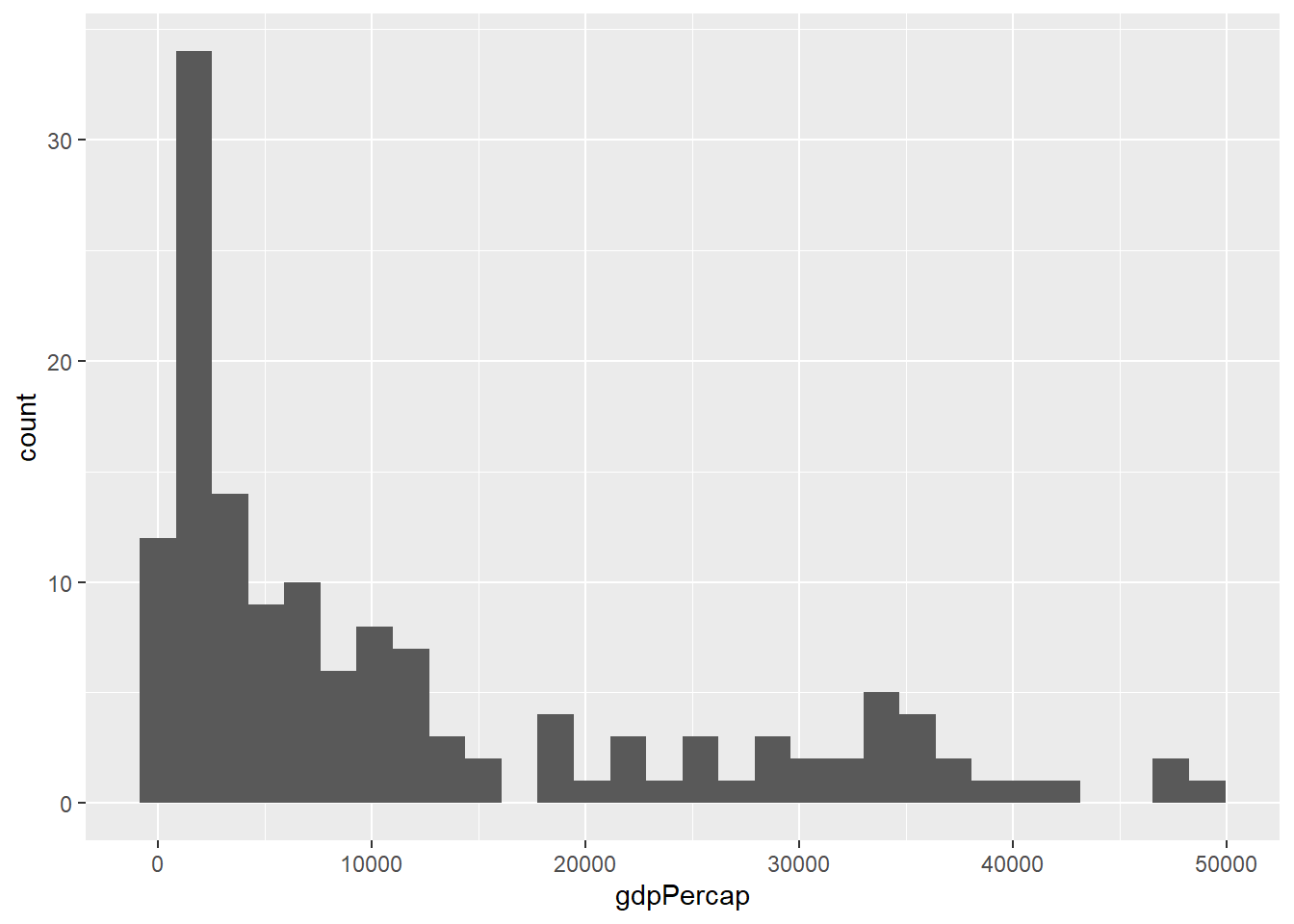
Con esto podemos responder alguna preguntas como:
- ¿Cuál es el valor más pequeño?¿Y el más alto?
- ¿Cuál es el valor “central” o “más típico”?
- ¿Qué tan dispersos están los valores?
- ¿Qué valores son muy frecuentes?¿Cuáles son infrecuentes?
4.4.4 Diagramas de caja o boxplot
Otra manera de ver la distribución de nuestros valores es haciendo uso de diagramas de caja o boxplot. En este caso, es más entenderlo si primero hemos visto alguno. Para dibujarlo, usamos geom_boxplot().
Para obtener una caja que represente a todo nuestro conjunto de datos, sólo necesitamos especificar el eje X.
ggplot(datos_2007, aes(gdpPercap)) +
geom_boxplot()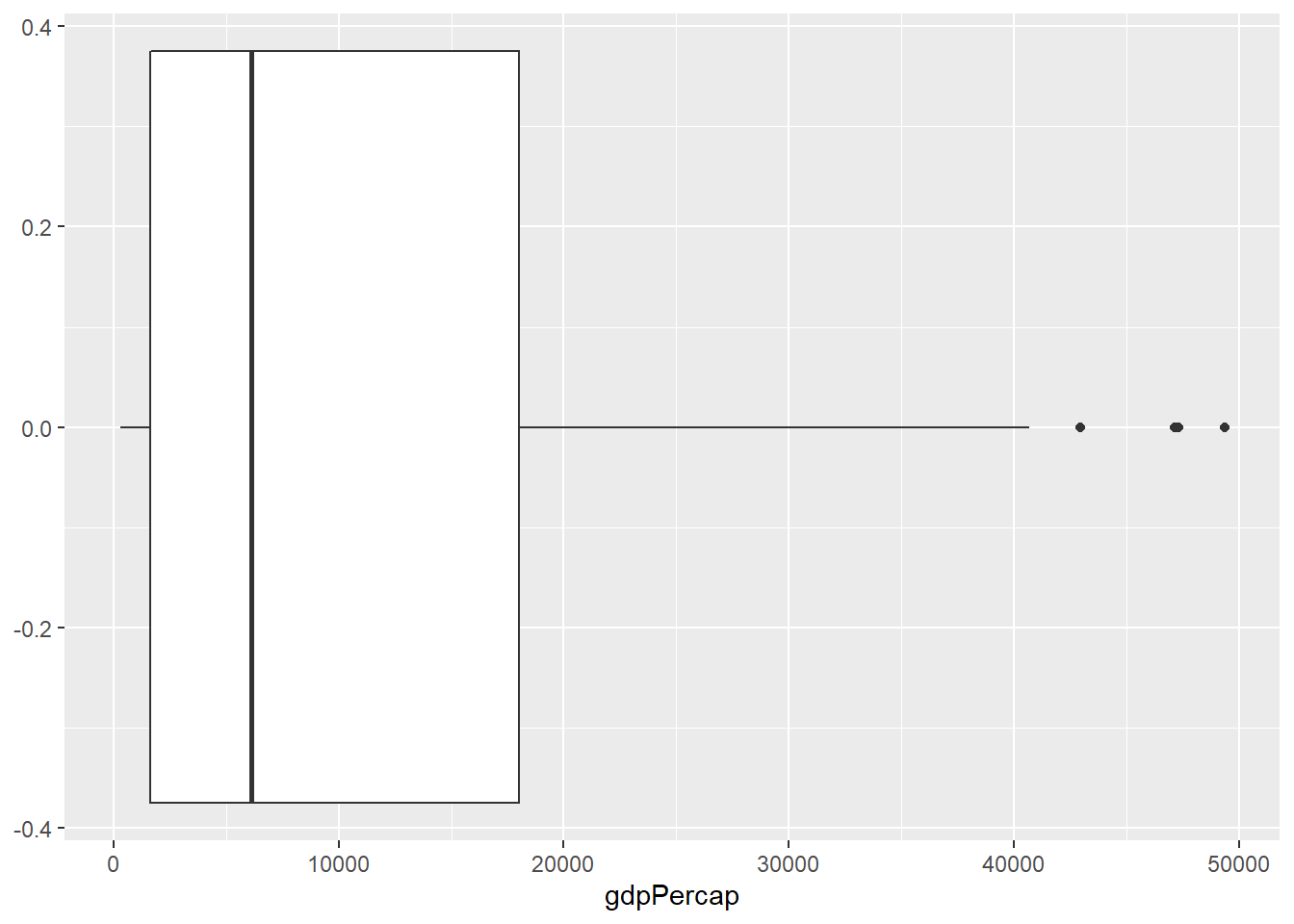
Vemos una especie de “caja” que busca representar nuestros valores. La línea negra remarcada al centro de la caja nos indica dónde encontramos el punto medio de nuestros datos (la mediana). Esta representación nos permite ubicar nuestros datos en cuatro segmentos importantes:
- Todo lo que está “fuera” de la caja en el lado izquierdo representa el primer 25% de nuestros datos, también conocido como el primer cuartil o cuartil inferior. Son los valores más bajos.
- Todo lo que está en la primera mitad de la “caja” representa el segundo 25% de nuestros datos, conocido el segundo cuartil.
- Todo lo que está en la segunda mitad de la “caja” representa el tercer 25% de nuestros datos, conocido como el tercer cuartil.
- Todo lo que está “fuera” de la caja en el lado derecho, representa el cuarto 25% de nuestros datos, también conocido como el cuarto cuartil o cuartil superior. Son los valores más altos.
Habrás podido notar que además aparecen algunos puntos dibujados fuera de nuestros cuatro segmentos. Estos representan valores extremos, también conocidos como outliers. Pueden aparecer tanto en el lado más alto como en el más bajo de nuestros datos. Para determinar su existencia se utiliza un cálculo usando el Rango Intercuartil. Si no entiendes esta parte por ahora, no te preocupes, con que entiendas que son valores extremos es suficiente.
Algo muy útil que nos permiten hacer los boxplot es comparar la distribución de nuestros valores entre diferentes categorías. Para ello, podemos mapear una variable discreta al eje Y. Por ejemplo, el PBI per cápita de los cinco continentes.
ggplot(datos_2007, aes(gdpPercap, continent)) +
geom_boxplot()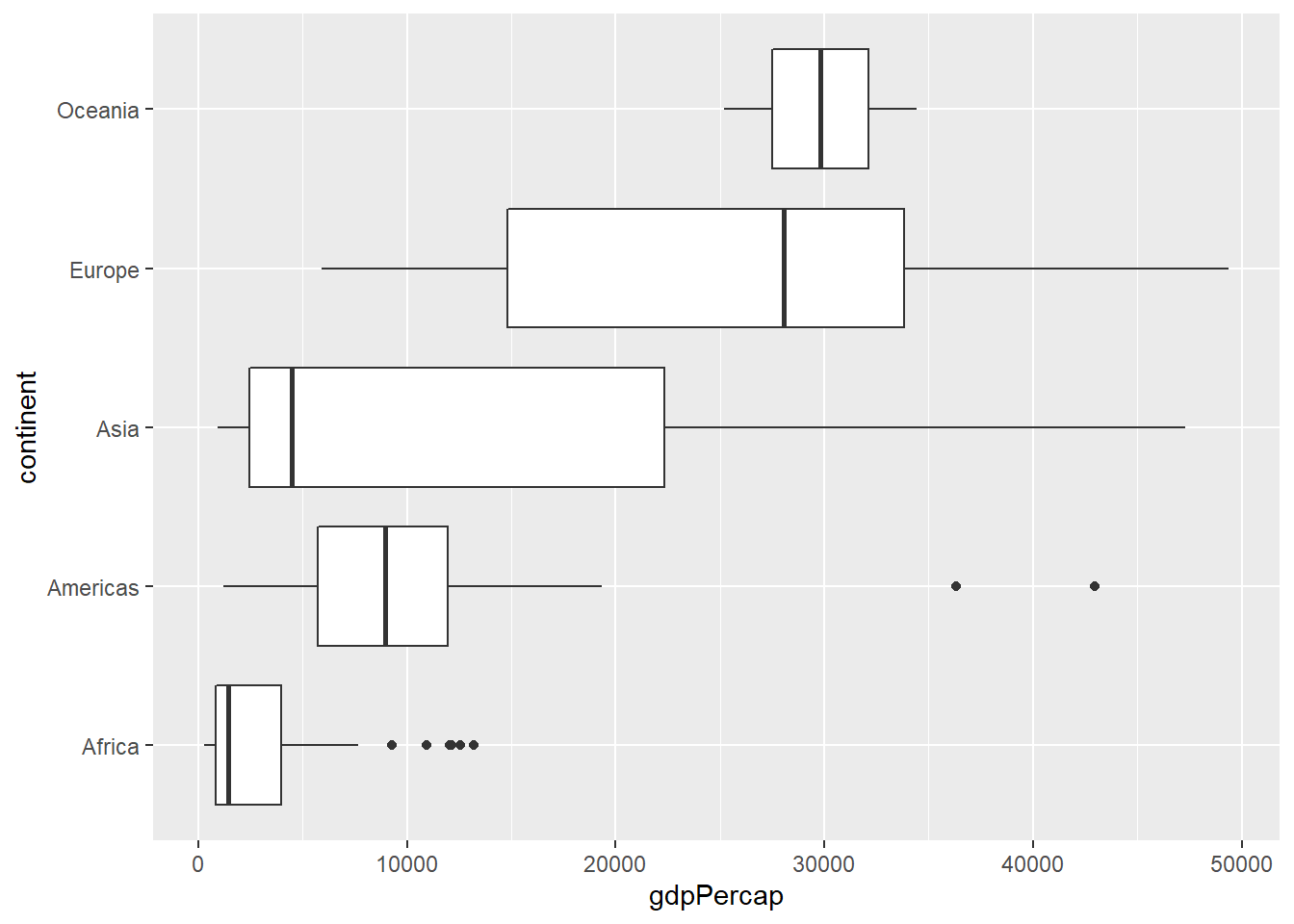
De esta manera, podemos ver que incluso los valores más altos de PBI en África no alcanzan a los valores medianos de Europa y Oceanía. También podemos ver que aunque Asia tiene países con valores de PBI per cápita comparables con los más altos de Europa, al menos la mitad de sus países se ubica en los niveles de África.
4.4.5 Diagrama de dispersión o puntos
Además de ver las características de una variable en particular, ya sea viendo su evolución en el tiempo o su distribución, podemos pensar en cómo analizar la relación entre nuestras variables. Por ejemplo, ¿qué relación existe entre el PBI per cápita y la expectativa de vida? Piensa un poco en esto y trata de responder la siguiente pregunta: ¿Existirá mayor expectativa de vida en países que tienen un PBI per cápita alto?
Para responder a esto podemos hacer uso de un diagrama de dispersión, también conocido como diagrama de puntos. Nos sirve para ver la relación existente entre dos variables continuas, también conocida como correlación.
A continuación, analizaremos la relación entre el PBI per cápita y la expectativa de vida de todos los países en el año 2007. Para dibujar nuestro diagrama de puntos, hacemos uso de geom_point(). Las variables de interés van en cada uno de nuestros ejes. En este caso, como esperamos que el PBI per cápita influya en la epectativa de vida, lo colocamos en el eje X. Cada uno de los puntos de nuestro gráfico corresponde a un país.
ggplot(datos_2007, aes(gdpPercap, lifeExp)) +
geom_point()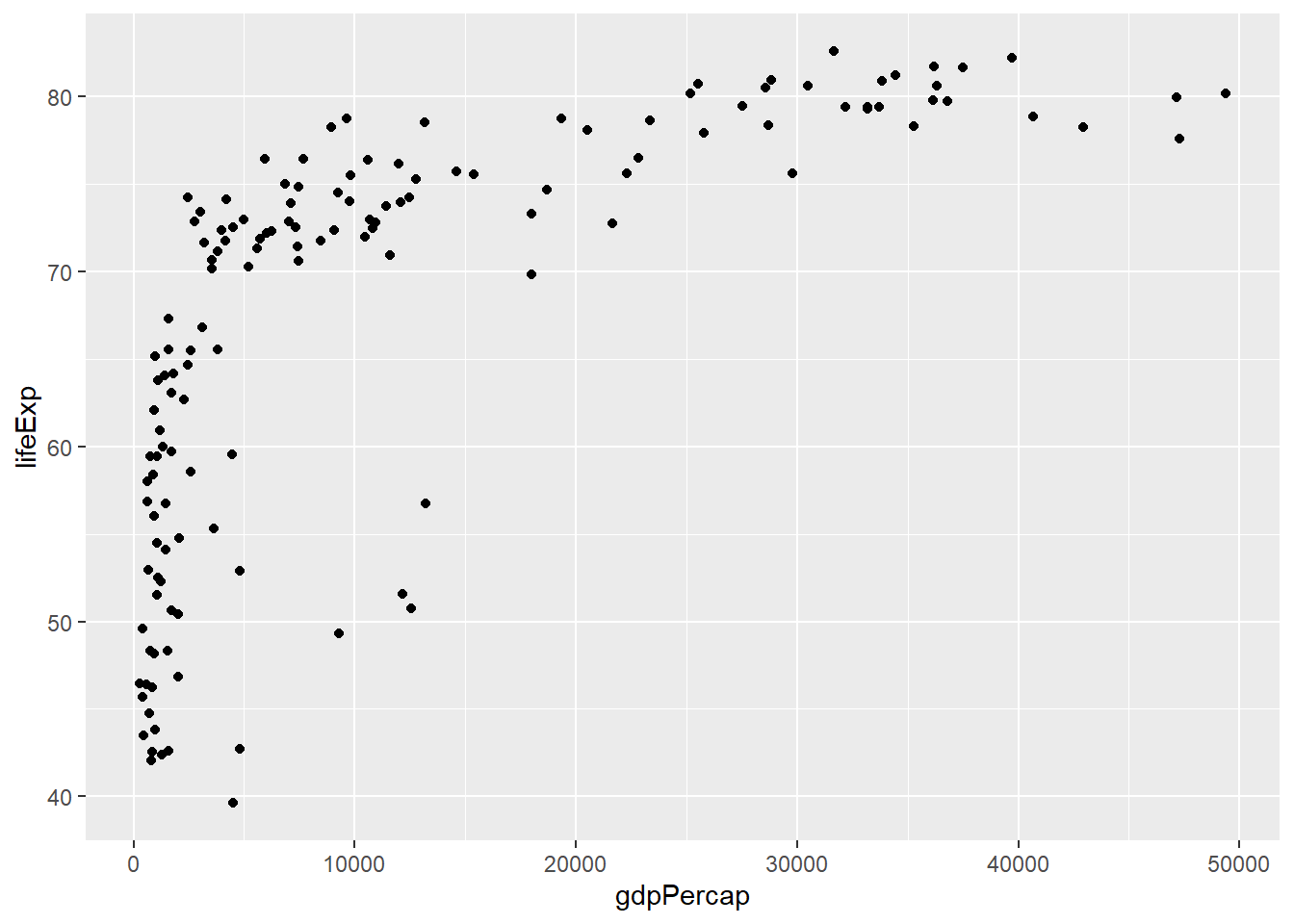
Algo que podemos notar rápidamente es que existen gran cantidad de países con un PBI per cápita bajo, esto hace que haya mucha aglomeración en esa parte del gráfico. Aunque esto nos dificulta un poco el análisis, podemos ir respondiendo la siguiente pregunta: ¿La expectativa de vida en los países con mayor PBI per cápita es alta o baja?
Para ver la distribución en los países con menor PBI per cápita podemos filtrar sólo los valores menores a 10000.
datos_2007_filtrado <- filter(datos_2007, gdpPercap < 10000)
ggplot(datos_2007_filtrado, aes(gdpPercap, lifeExp)) +
geom_point()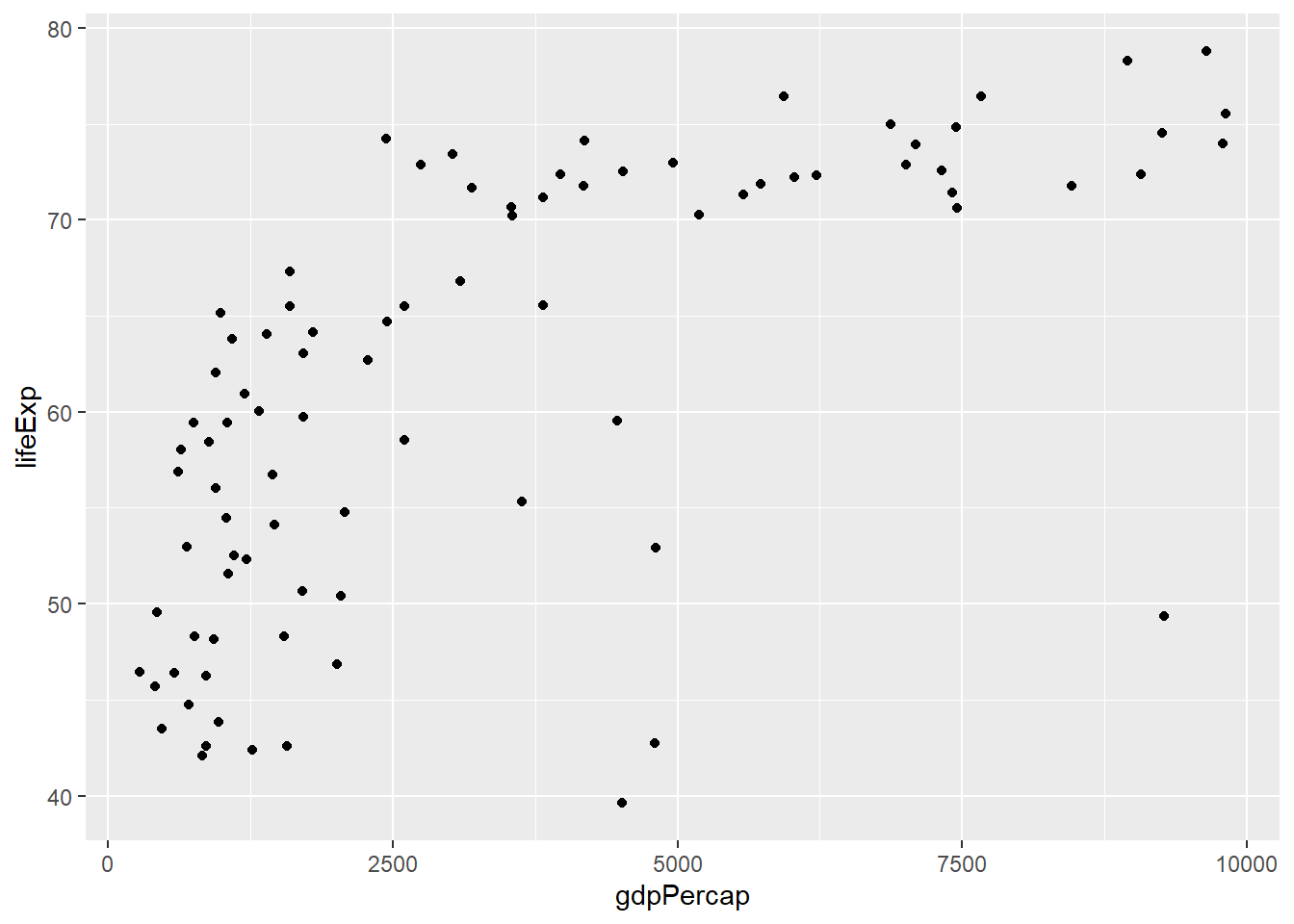
Nuevamente, podemos ver que los países con mayor PBI per cápita tienen la expectativa de vida más alta. Sin embargo, ahora además podemos ver con mayo claridad que aunque en los países con menor PBI per cápita la expectativa de vida es variada, generalmente se encuentra en los valores más bajos.
4.5 Personalización de las geometrías
Hasta el momento hemos conocido cómo cambiar en nuestras geometrías los atributos estéticos de posición en los ejes X y Y. Sin embargo, cuando pensamos tradicionalmente en atributos estéticos, hay otro tipo de características que también nos vienen a la mente.
Tres de ellas pueden ser el color, tamaño y forma de las figuras geométricas que utilizamos en nuestros gráficos. Con ggplot2 podemos mapear alguna variable de nuestro set de datos a estos atributos.
4.5.1 Color y relleno
Pensemos en un gráfico de barras. Habíamos visto que es posible crearlo usando geom_bar(). Por ejemplo, la cantidad de países en cada continente para el año 2007.
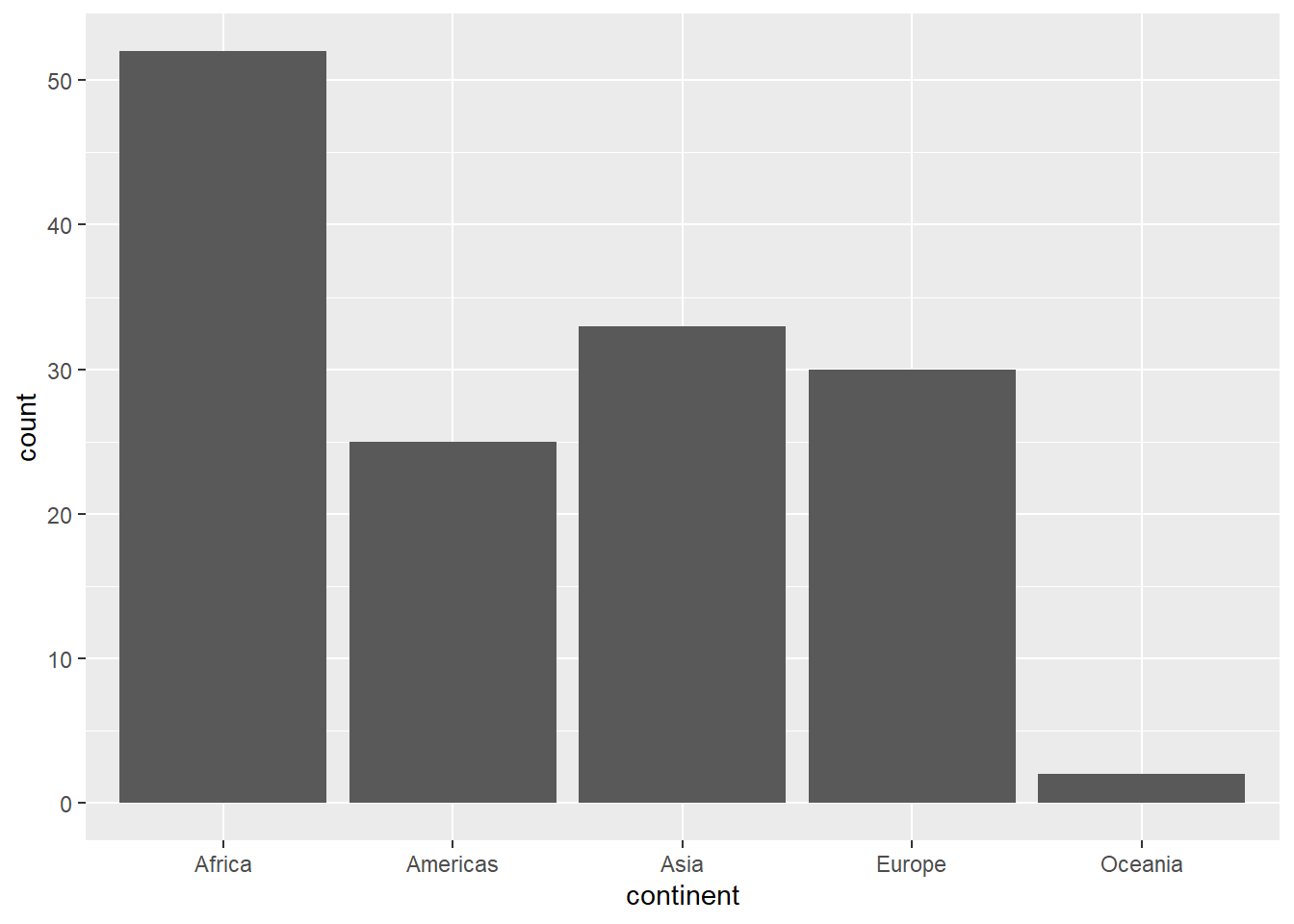
El gráfico nos permite identificar una columna con cada uno de los continentes, pero para ello es necesario leer las etiquetas en el eje X. Otra manera de saber que estamos refiriéndonos a continentes distintos es haciendo uso del atributo fill, que se refiere al relleno de las barras.

Vemos que además de colorear cada una de nuestras barras, ggplot2 automáticamente le agrega una leyenda a nuestro gráfico para saber qué categoría representa cada color mostrado. En un gráfico de barras, esta información ya la presentaban las etiquetas del eje X.
Para poder apreciar cómo el color nos puede apreciar a explotar nuestros datos, agreguémosle color de relleno a un diagrama de puntos. Recordemos que para ello hacemos uso de geom_point(). Por ejemplo, para ver la relación entre PBI per cápita y esperanza de vida en el año 2007. Haciendo uso del color, podemos ver cómo se posicionan los países según su continente.
ggplot(datos_2007, aes(gdpPercap, lifeExp, color = continent)) +
geom_point()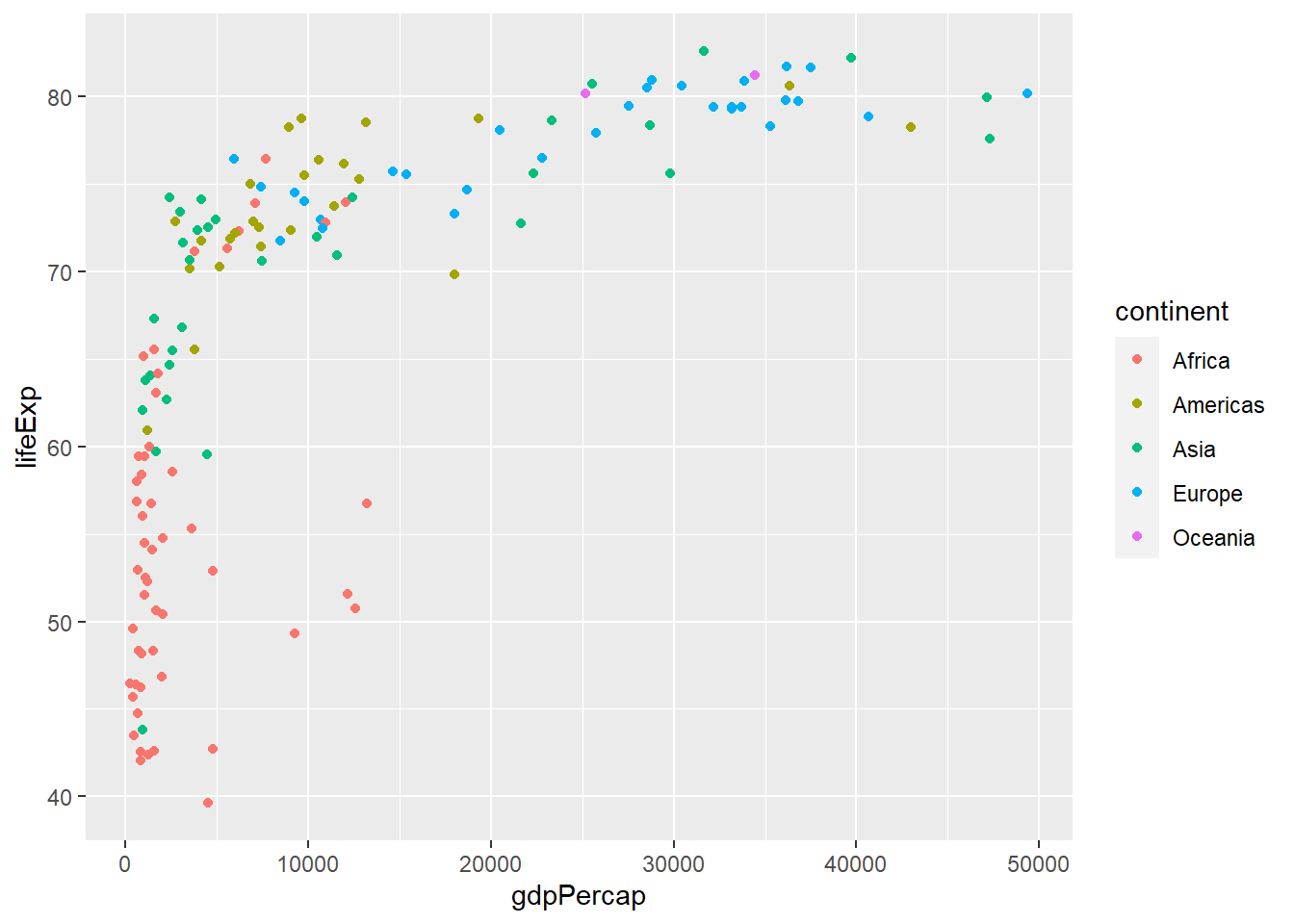
Podemos seguir viendo que existe una relación positiva entre PBI per cápita y expectativa de vida, pero además ahora podemos ver a qué continente pertenecen los países con PBI per cápita más alto y más bajo.
Sin embargo, te habrás dado cuenta que para el código de barras hemos usado el argumento fill pero en el diagrama de puntos hemos usado color.
¿Por qué la diferencia? Tiene que ver con la figura geométrica que estamos utilizando. Por lo general debemos entenderlo de la siguiente manera:
-
fill: permite modificar el relleno de la figura. -
color: permite modificar los bordes o líneas de la figura.
4.5.2 Tamaño
Del mismo, usar el atributo de tamaño nos permite identificar nueva información acerca de nuestros datos. Por ejemplo, podemos ver la población de los países en nuestro diagrama de puntos para hacernos una idea de a quiénes representa. Para ello, usamos el argumento size y lo mapeamos a la variable pop.
ggplot(datos_2007, aes(gdpPercap, lifeExp, size = pop)) +
geom_point()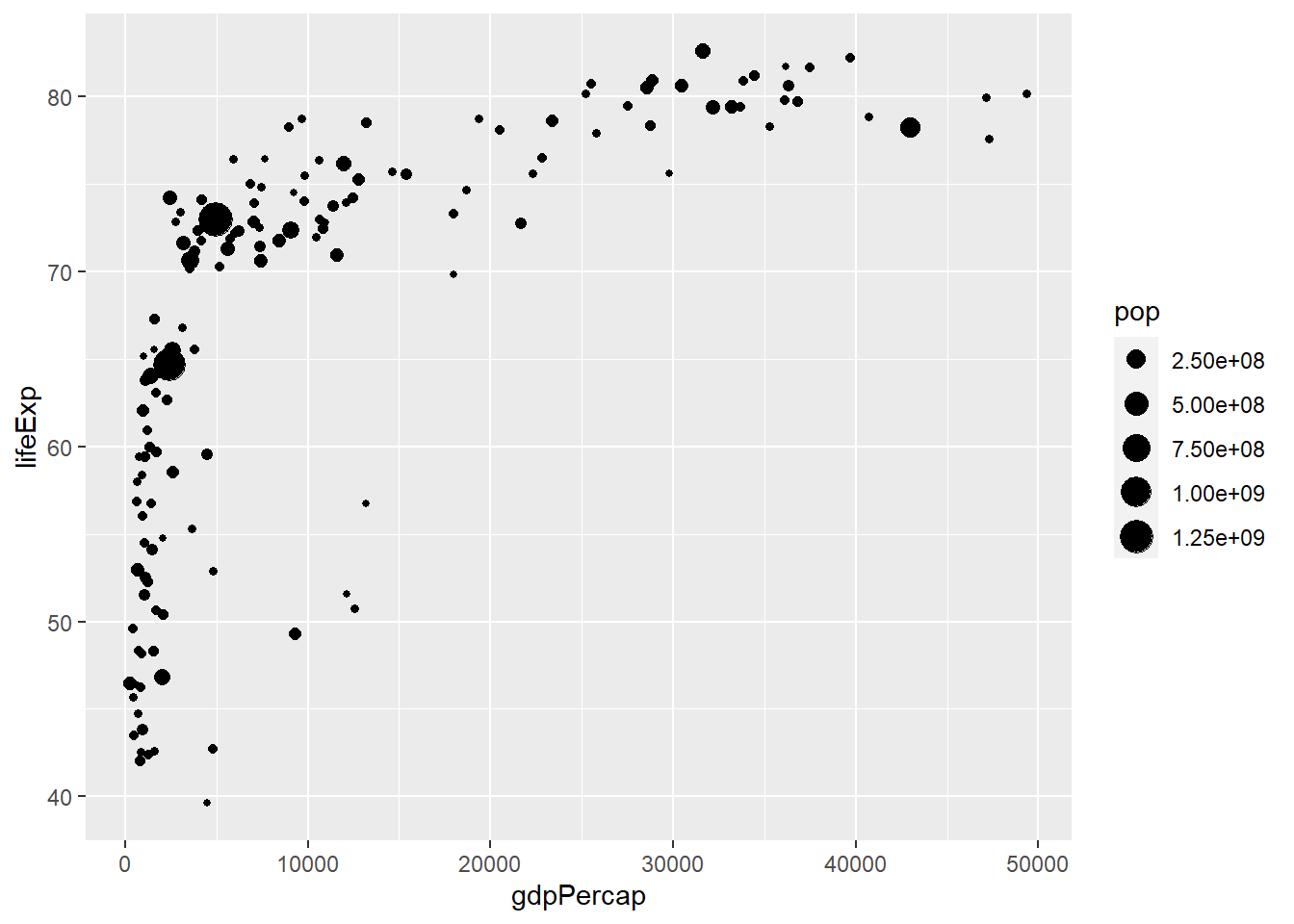
Nuevamente, ggplot2 nos proporciona una leyenda automática. Así podemos ver que para el año 2007, los países con los valores de población más extremos, tienen un PBI per cápita bajo. Podemos combinar al mismo tiempo el uso de tamaño con el color para ver también la distribución según continentes.
ggplot(datos_2007, aes(gdpPercap, lifeExp, size = pop, color = continent)) +
geom_point()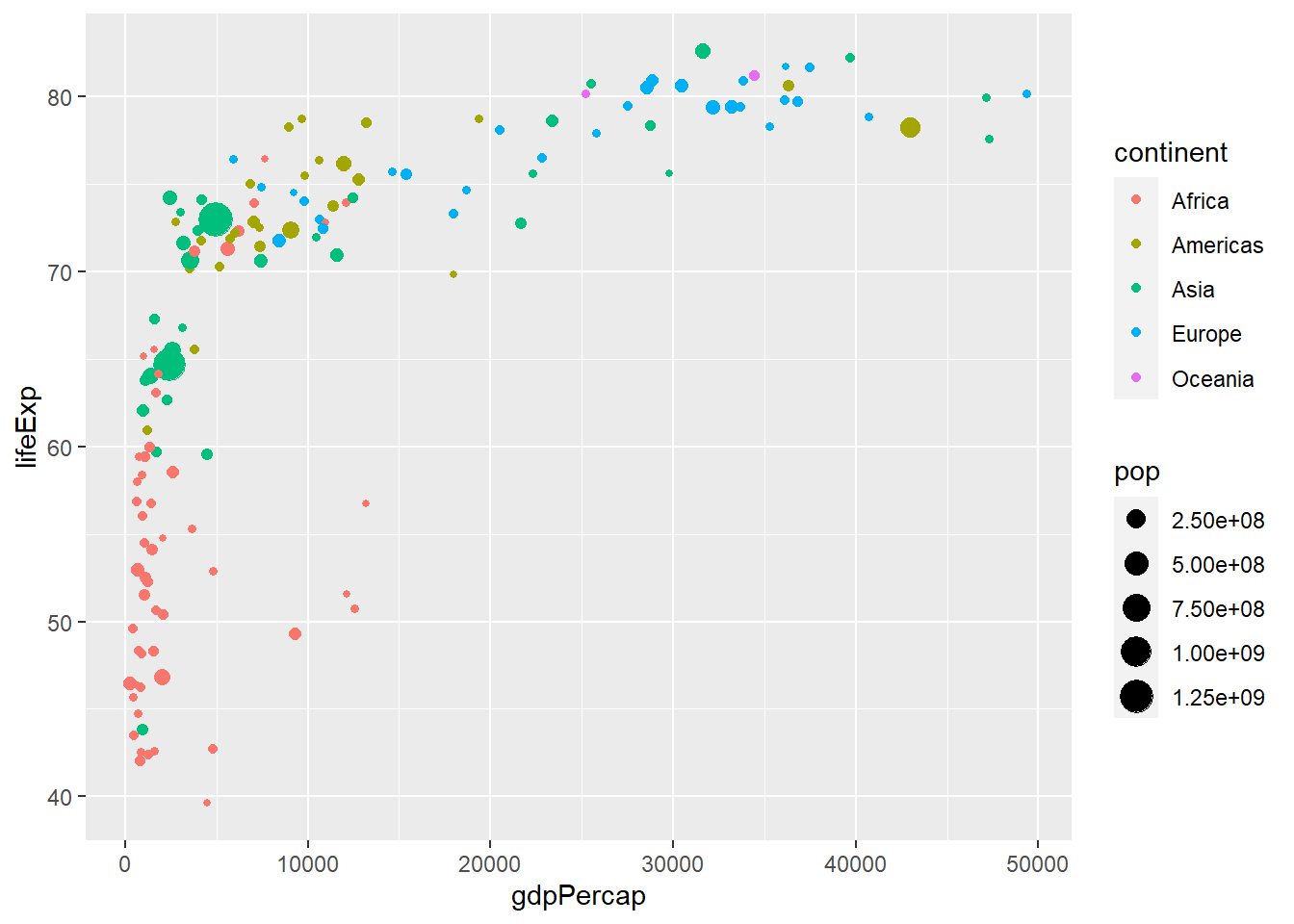
- ¿Qué punto crees que representa a China?
- ¿Qué punto crees que representa a EEUU?
- ¿Qué punto crees que representa a Australia?
4.5.3 Forma
Debes tener en cuenta que no todo el mundo percibe los colores de la misma manera. En casos como esos, usar una forma distinta para nuestras categorías permite mostrar con mayor claridad las diferencias. Para ello, usamos el atributo shape.
ggplot(datos_2007, aes(gdpPercap, lifeExp, shape = continent, color = continent)) +
geom_point()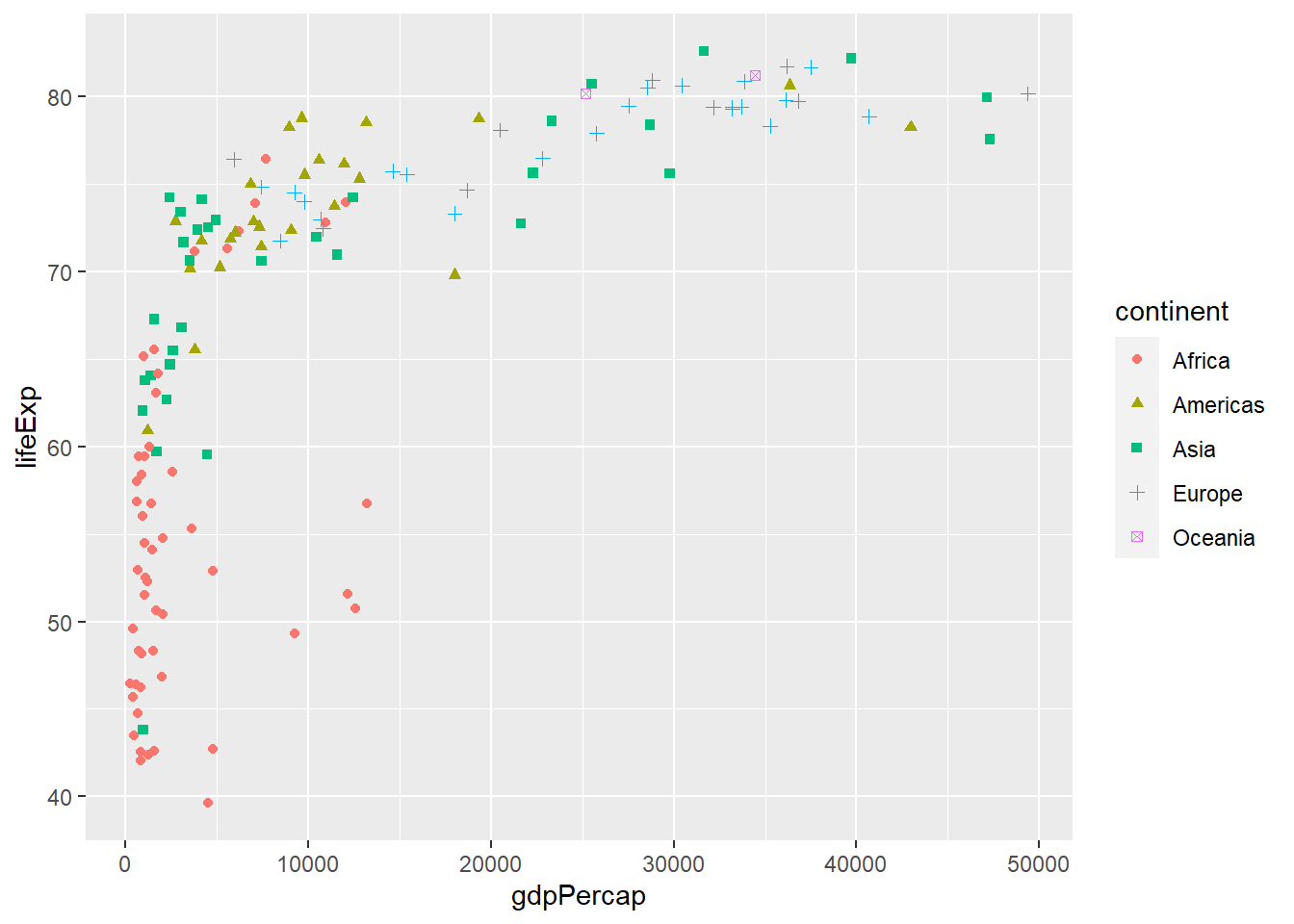
4.6 Etiquetas
Por último, usar etiquetas significativas hará que nuestros gráficos hablen por sí solos. Para ello, agregamos la función labs() a nuestro gráfico. En ella, entre otras cosas, podemos modificar lo siguiente:
-
title: el título principal de nuestro gráfico -
subtitle: el subtítulo del gráfico -
caption: la nota al pie de nuestro gráfico -
x: la etiqueta del eje X -
y: la etiqueta del eje Y
Conservamos grafico_puntos para usarlo como ejemplo.
grafico_dispersion <- ggplot(datos_2007, aes(gdpPercap, lifeExp, shape = continent, color = continent)) +
geom_point()
grafico_dispersion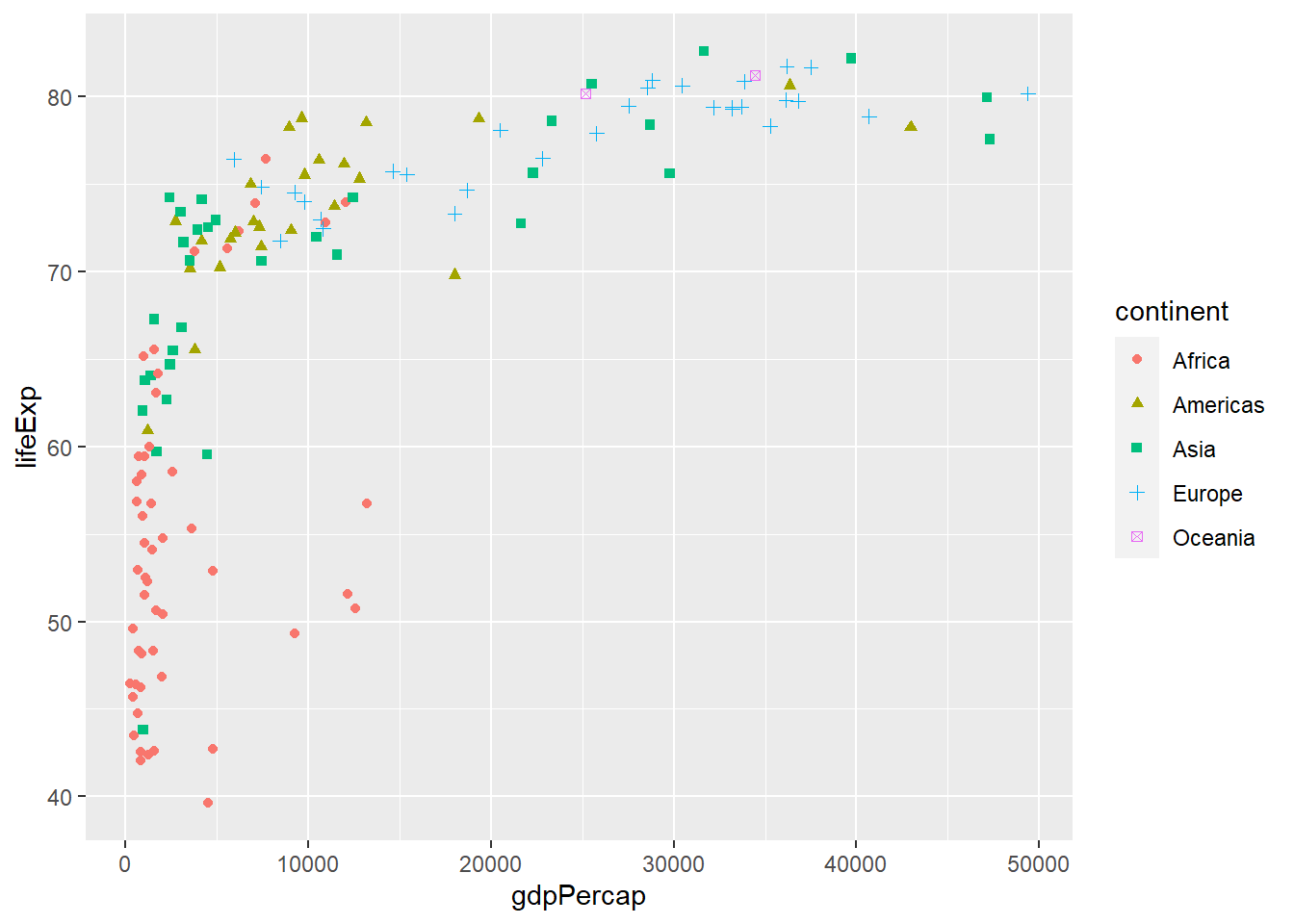
4.6.1 Usando labs() para títulos
grafico_dispersion +
labs(title = "Relación entre PBI per cápita y expectativa de vida",
subtitle = "Los cinco continentes en el año 2007")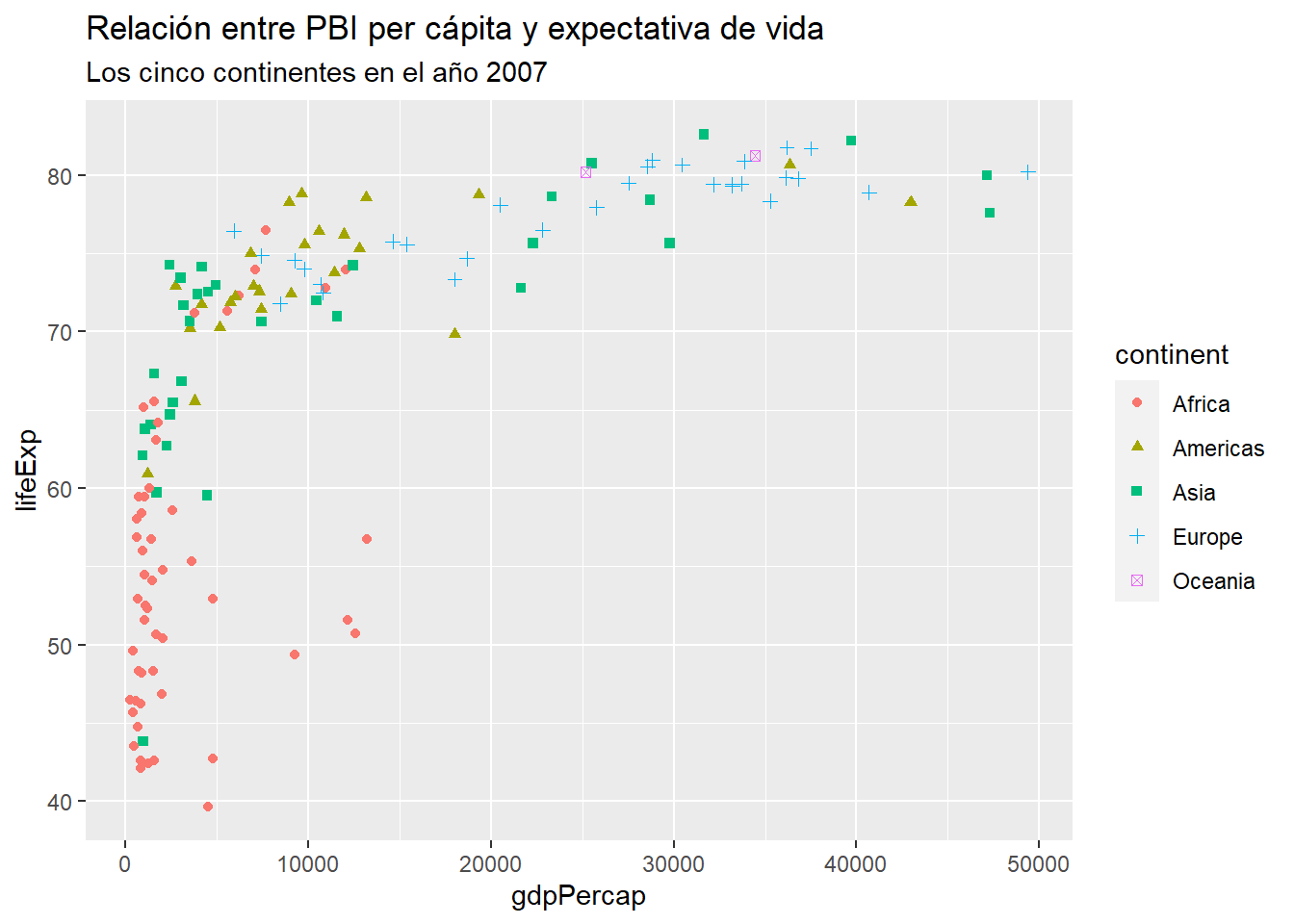
4.6.2 Usando labs() para los ejes
grafico_dispersion +
labs(x = "PBI per cápita",
y = "Expectativa de Vida")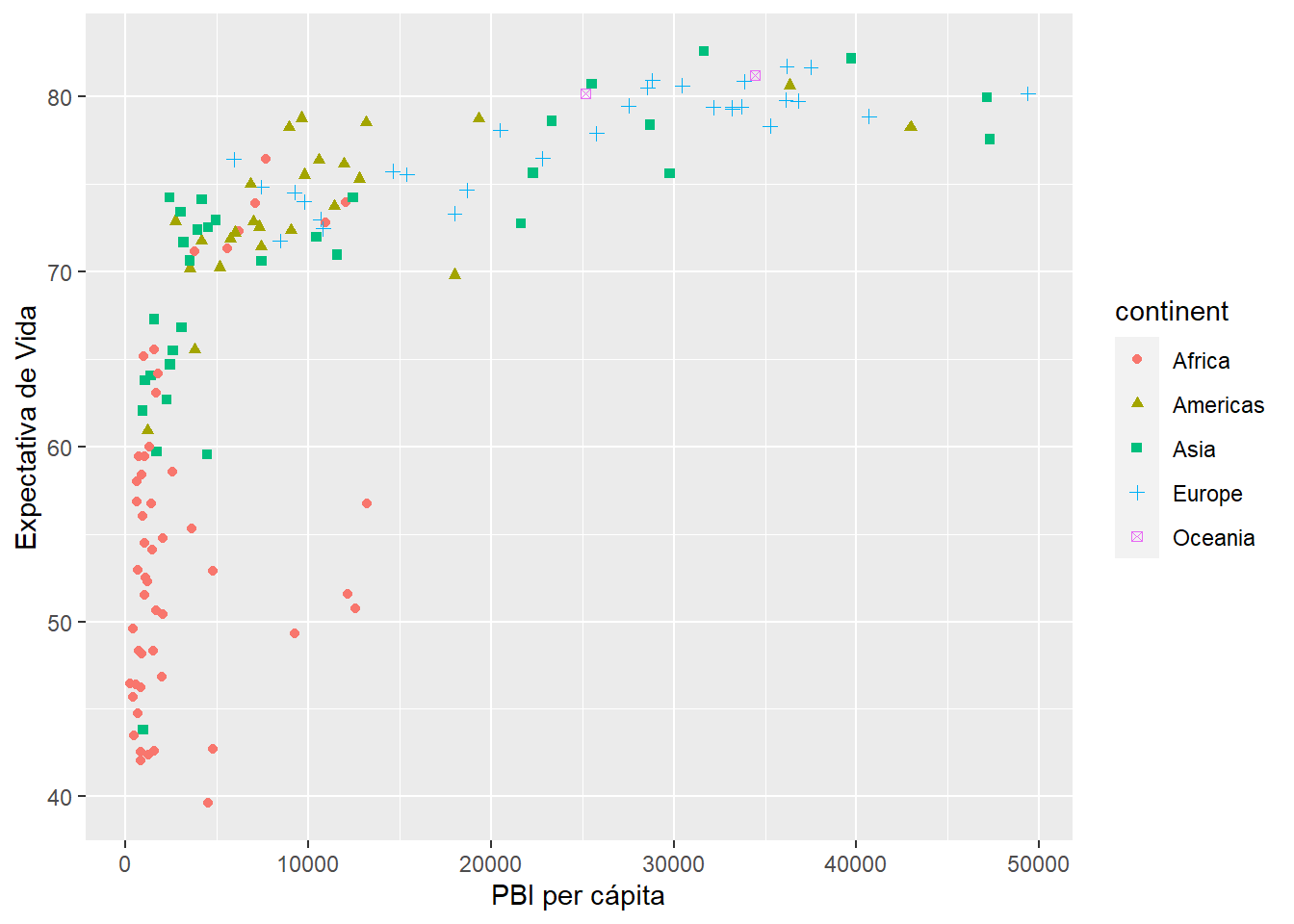
4.6.3 Usando labs() para caption y leyenda
grafico_dispersion +
labs(caption = "Fuente: Proyecto gapminder",
color = "Continente", shape = "Continente")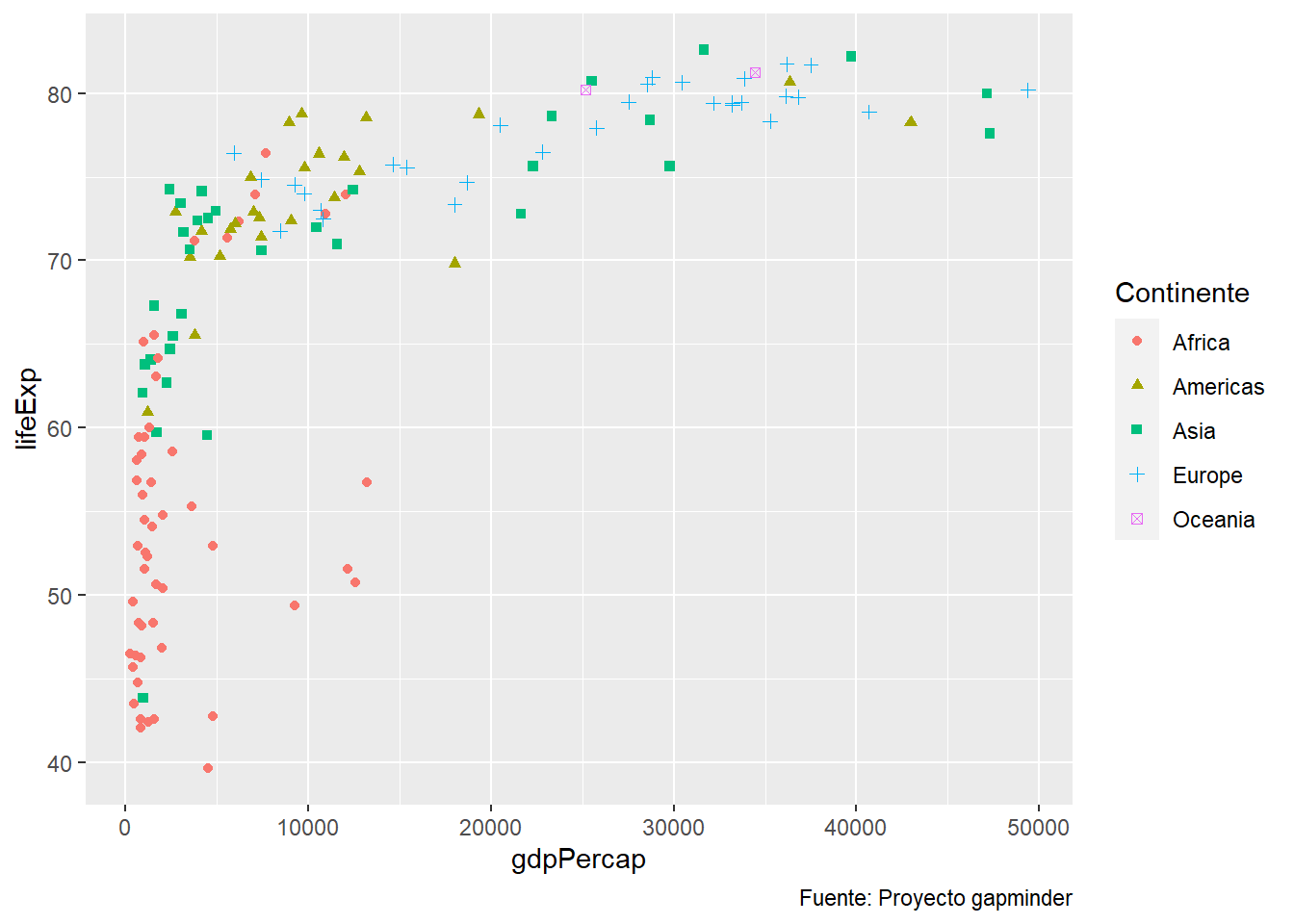
4.6.4 Combinando todas las etiquetas
Podemos juntar todas las etiquetas dentro de una misma llamada a labs(). De paso, guardamos grafico_final() para usarlo más adelante.
grafico_final <- grafico_dispersion +
labs(title = "Relación entre PBI per cápita y expectativa de vida",
subtitle = "Los cinco continentes en el año 2007",
caption = "Fuente: Proyecto gapminder",
x = "PBI per cápita",
y = "Expectativa de Vida",
color = "Continente",
shape = "Continente")
grafico_final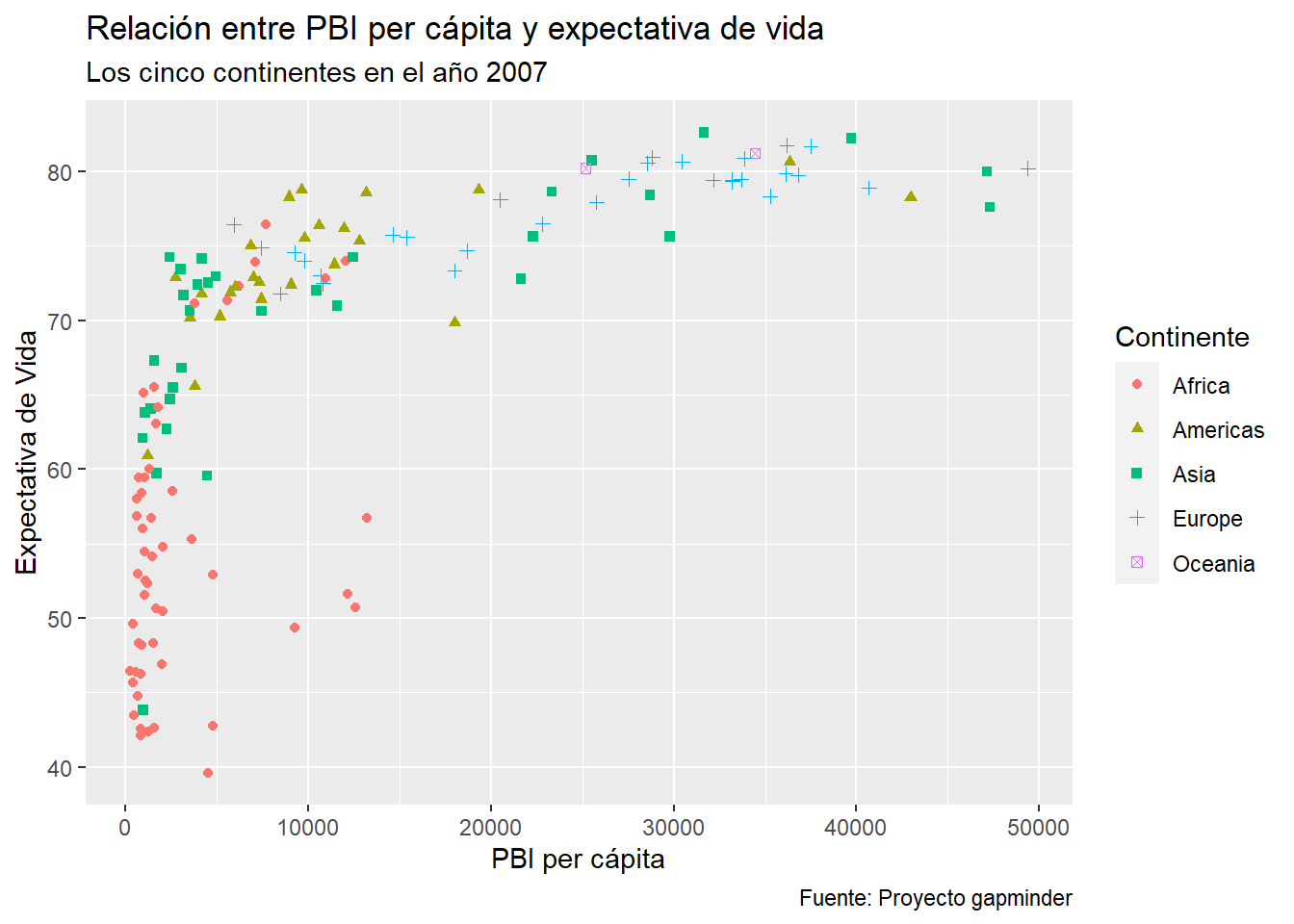
4.7 Temas (theme)
Es probable que además de cambiar los colores, forma y etiquetas de un gráfico, busques modificar otros elementos estéticos que no corresponden a datos.
Lamentablemente, escapa de la finalidad de esta sesión llegar a enseñarte esto. Sin embargo, ggplot2 viene con temas predefinidos que te pueden permitir ahorrarte el trabajo de hacerlos por ti mismo.
A continuación, algunos ejemplos de estos modelos aplicados a grafico_final.
grafico_final +
theme_bw()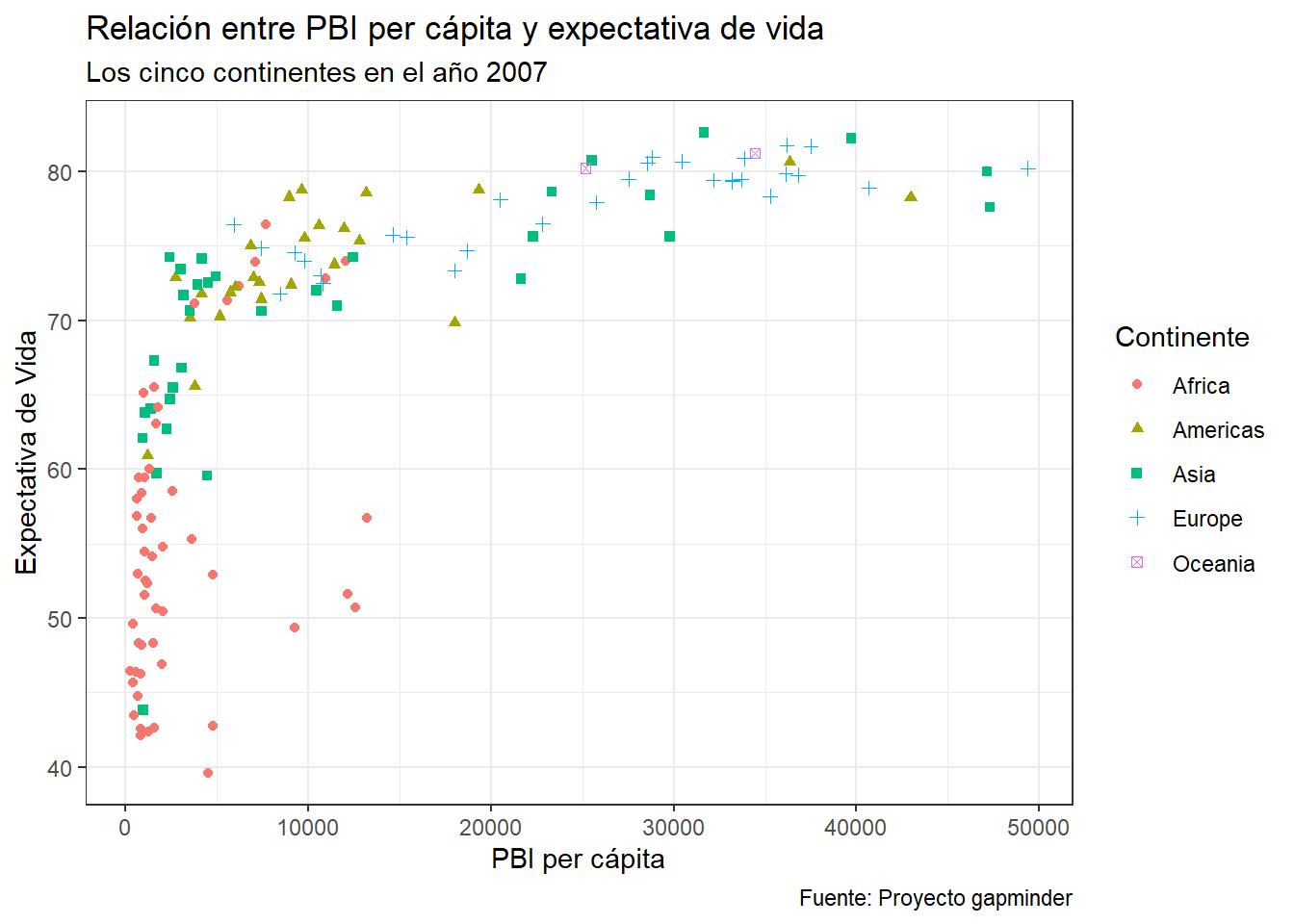
grafico_final +
theme_classic()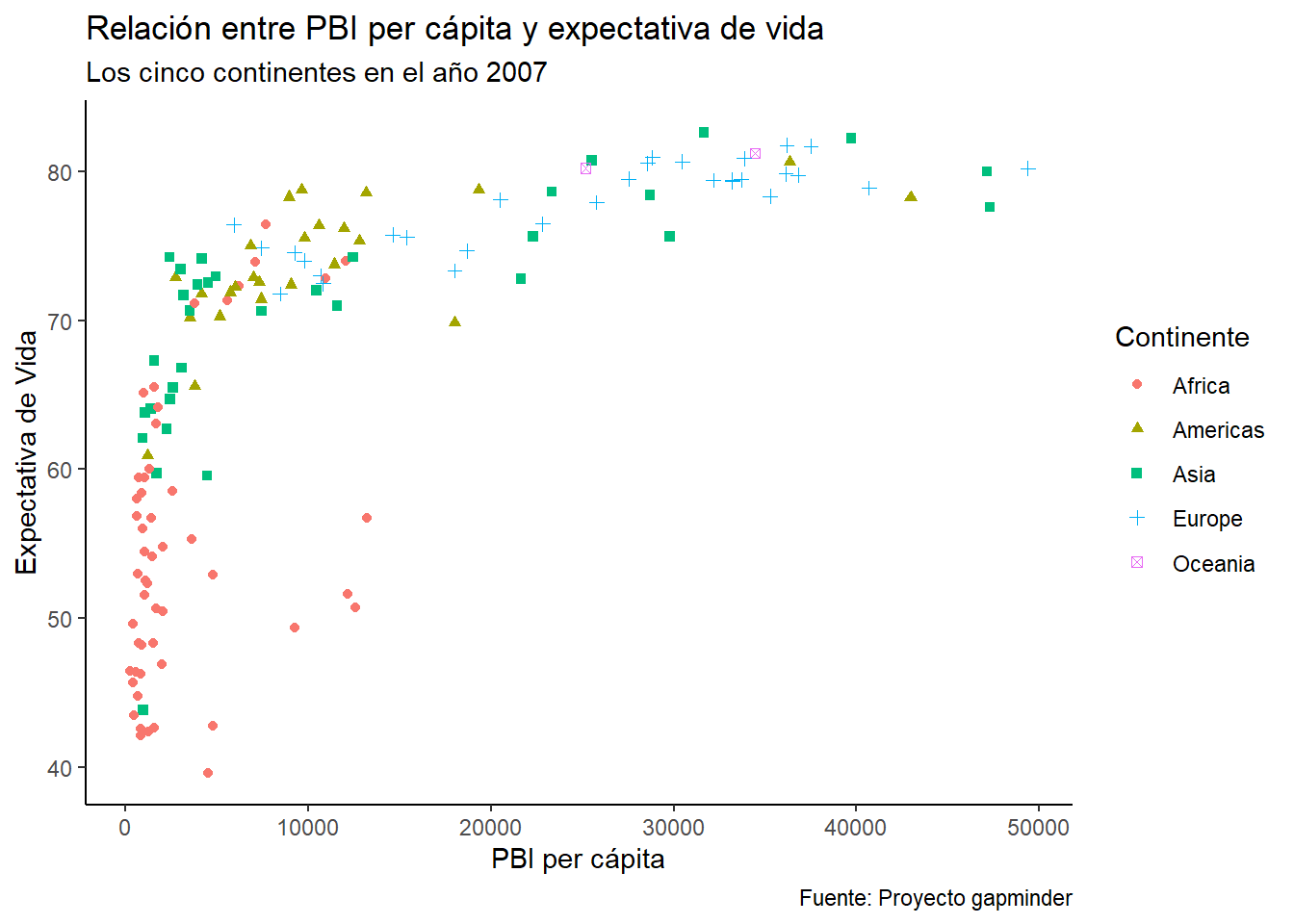
grafico_final +
theme_light()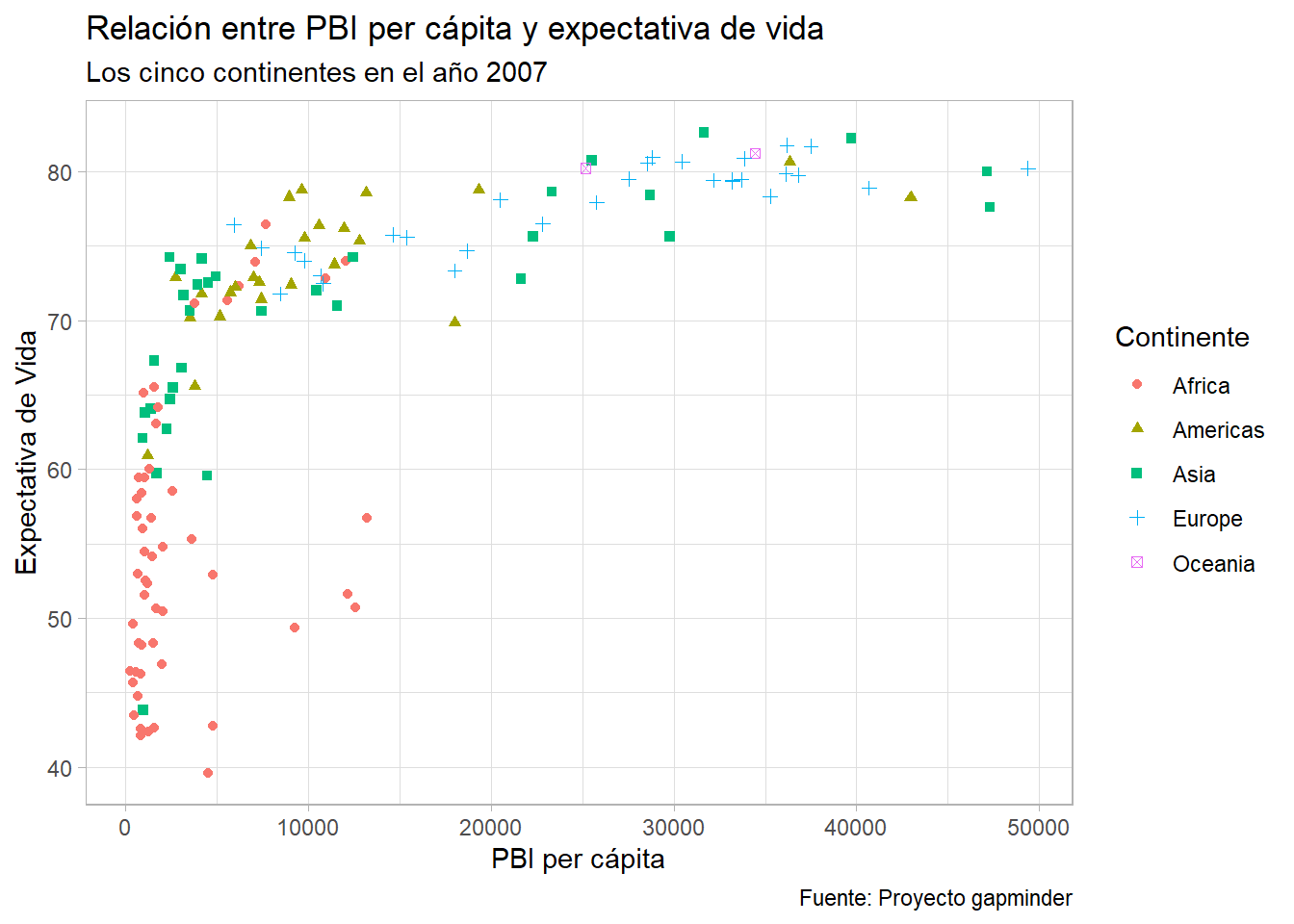
grafico_final +
theme_minimal()
grafico_final +
theme_void()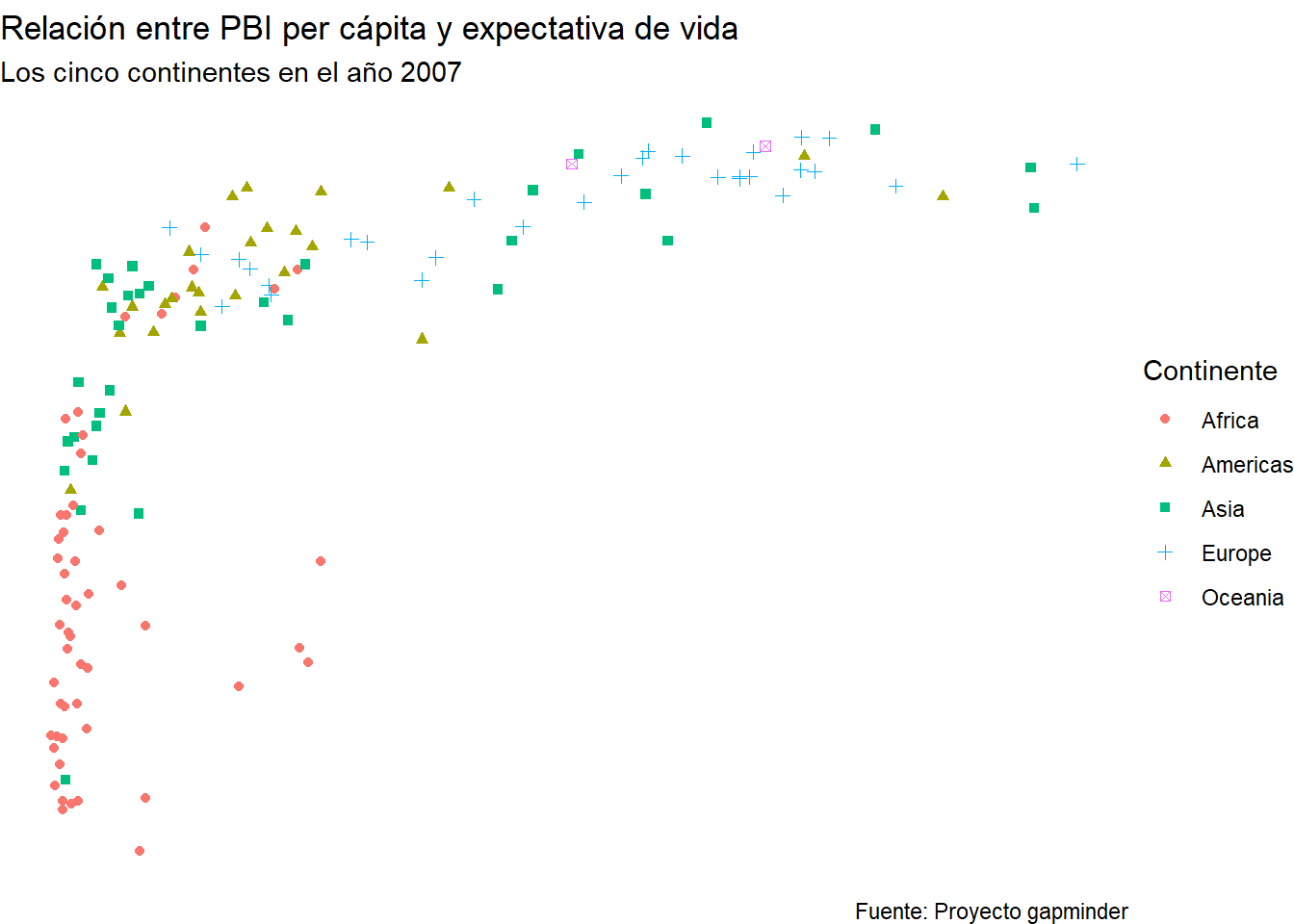
4.7.1 ggthemes
También existen otros paquetes que incluyen temas para gráficos. Uno de los más conocidos es ggthemes.
Para instalarlo.
install.packages("ggthemes")Una vez instalado, no olvides llamarlo con library() para usar sus temas.
grafico_final +
theme_base()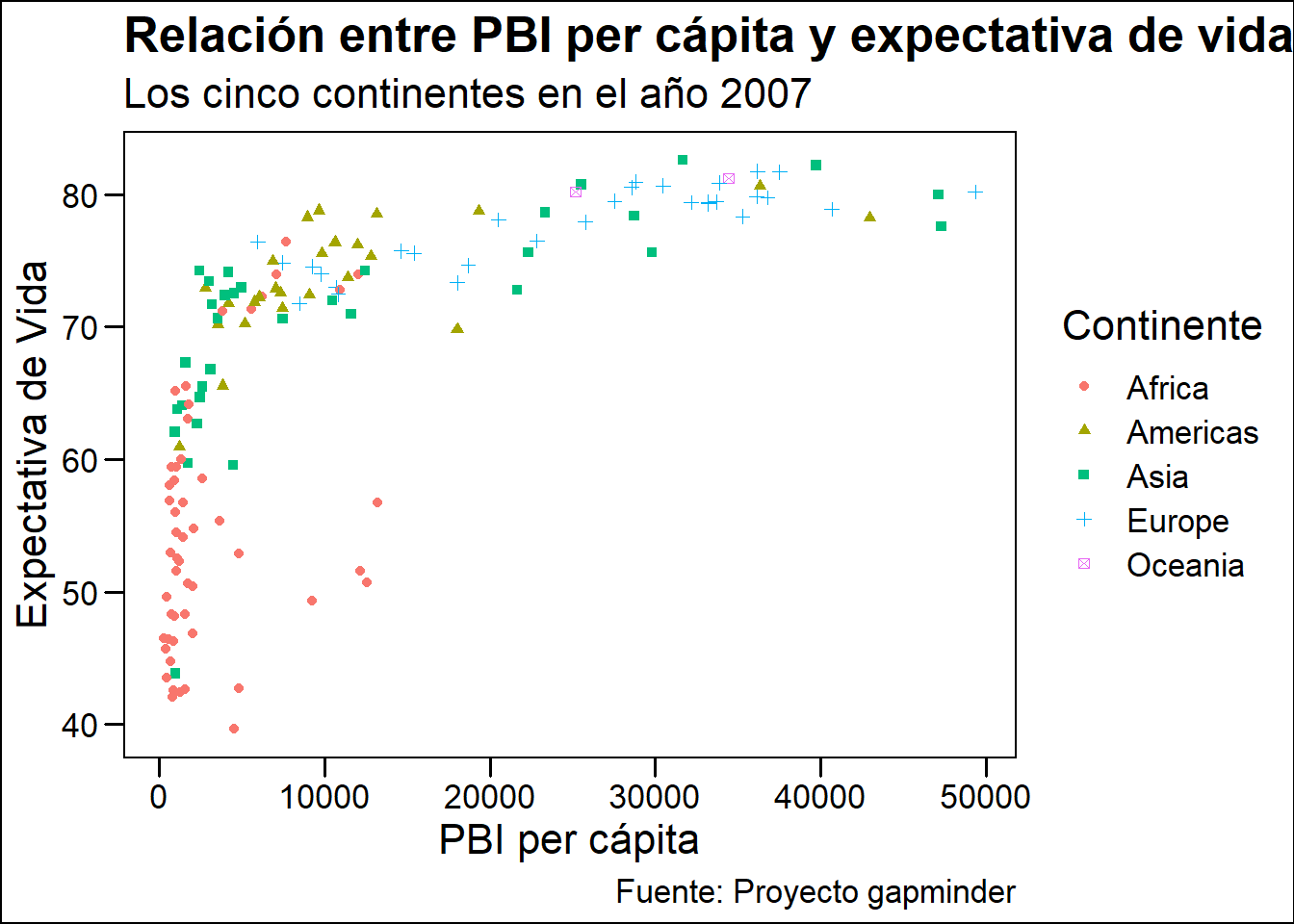
grafico_final +
theme_calc()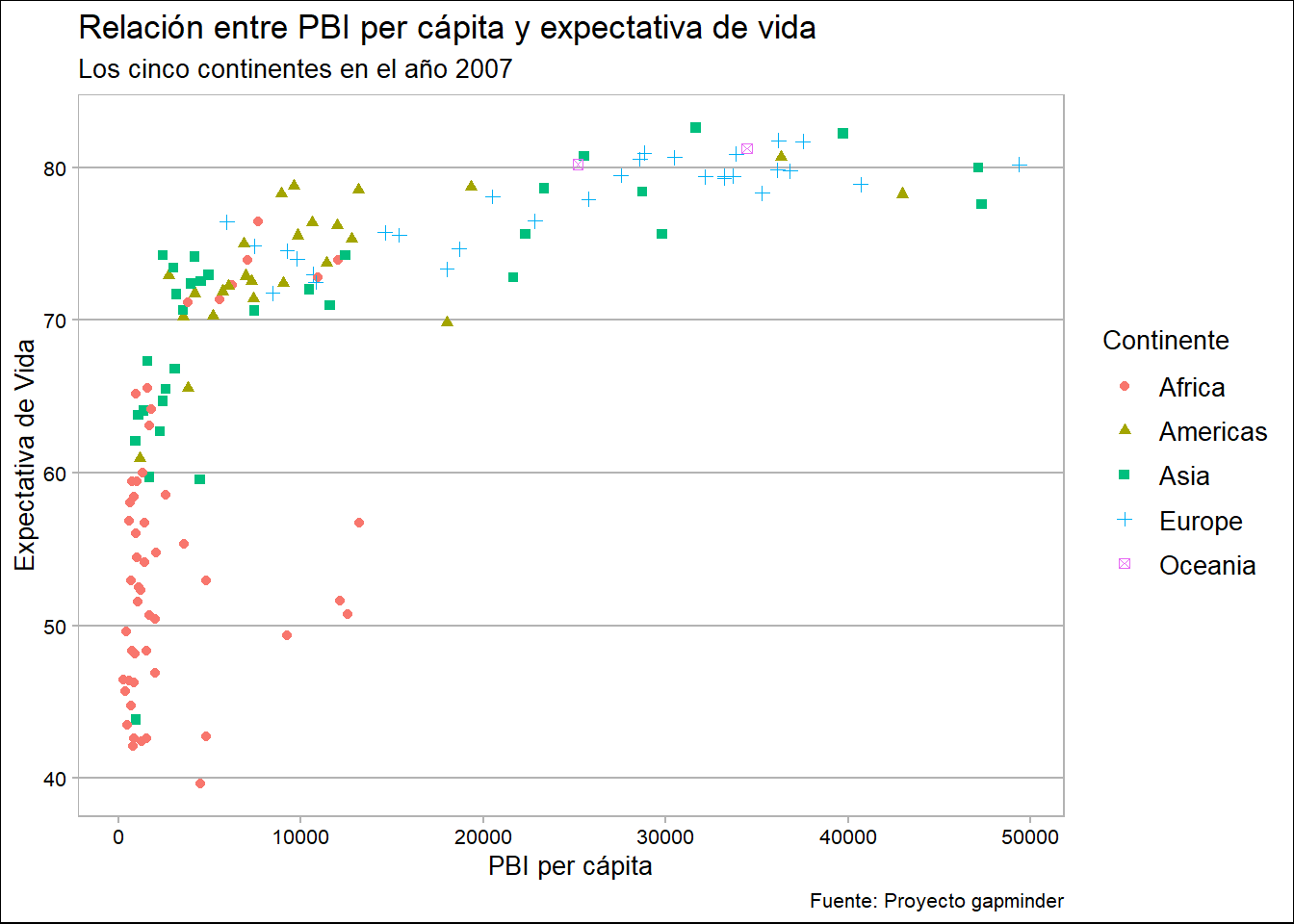
grafico_final +
theme_clean()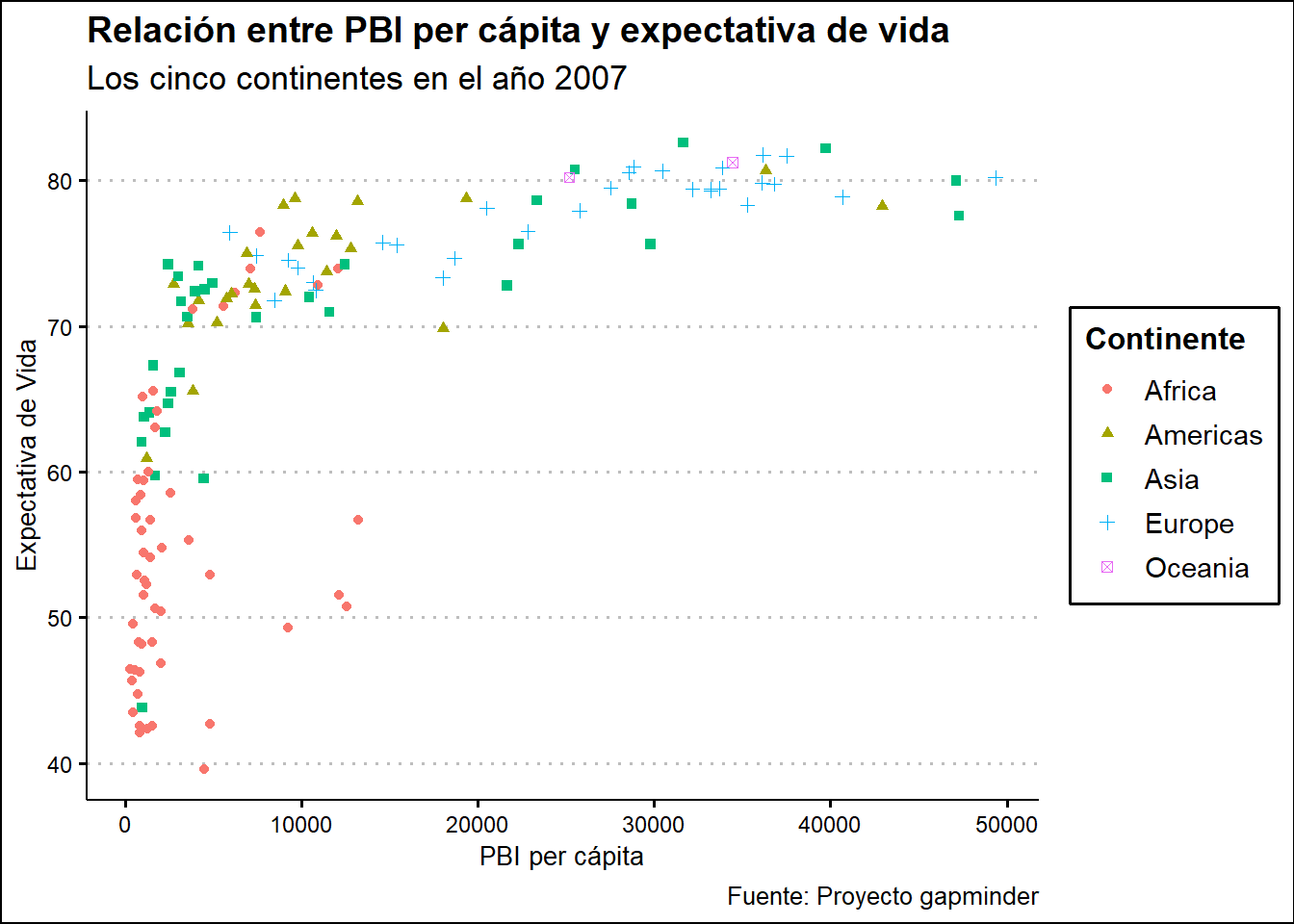
grafico_final +
theme_economist()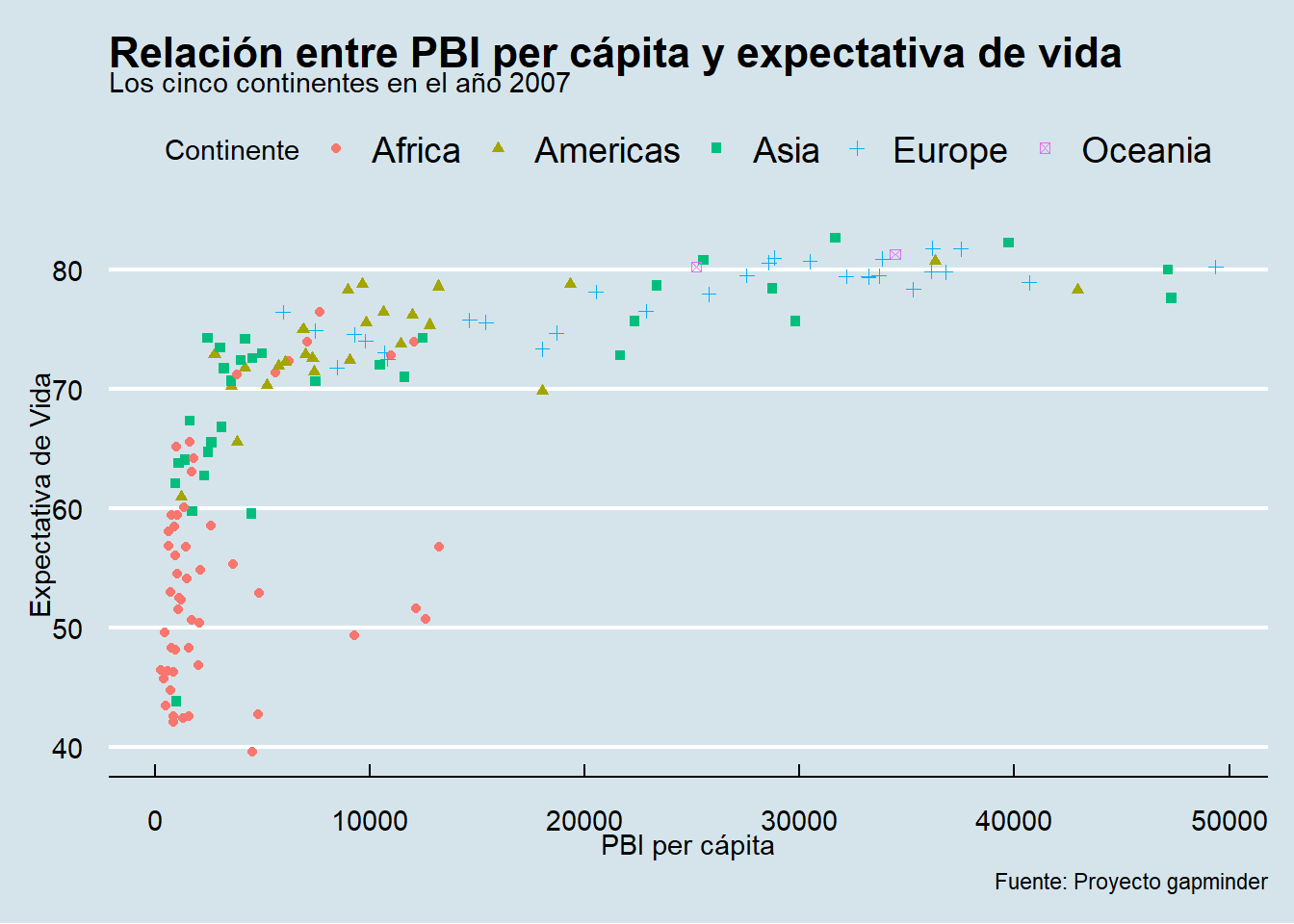
grafico_final +
theme_wsj()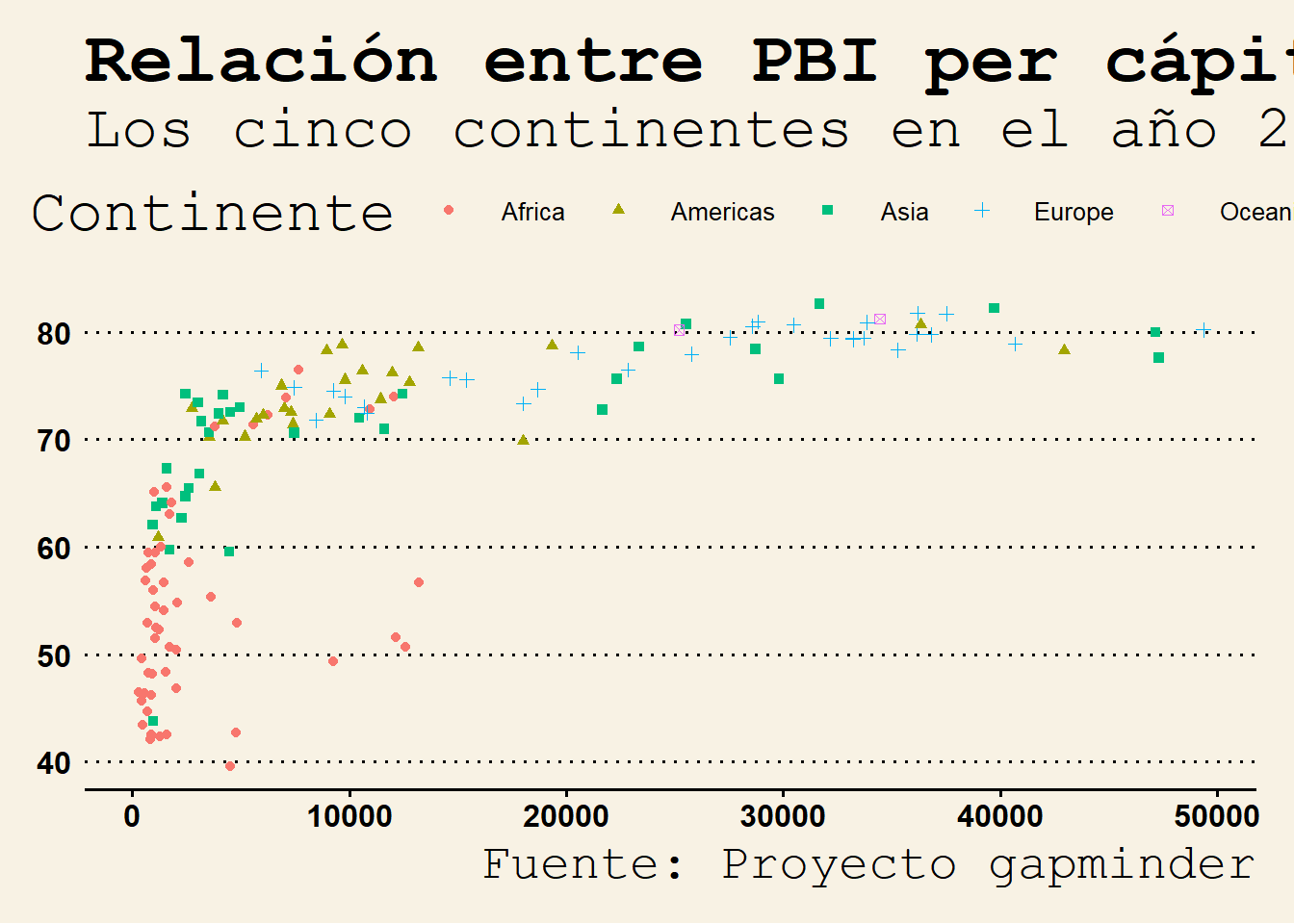
grafico_final +
theme_stata()